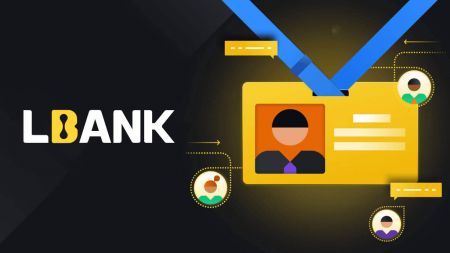LBank හි ලොග් වී ගිණුම සත්යාපනය කරන්නේ කෙසේද
ඔබේ LBank ගිණුම සුරක්ෂිත කිරීමට වග බලා ගන්න - අපි ඔබේ ගිණුම සුරක්ෂිතව තබා ගැනීමට සෑම දෙයක්ම කරන අතරම, ඔබේ LBank ගිණුමේ ආරක්ෂාව වැඩි කිරීමට ඔබට බලය ඇත.
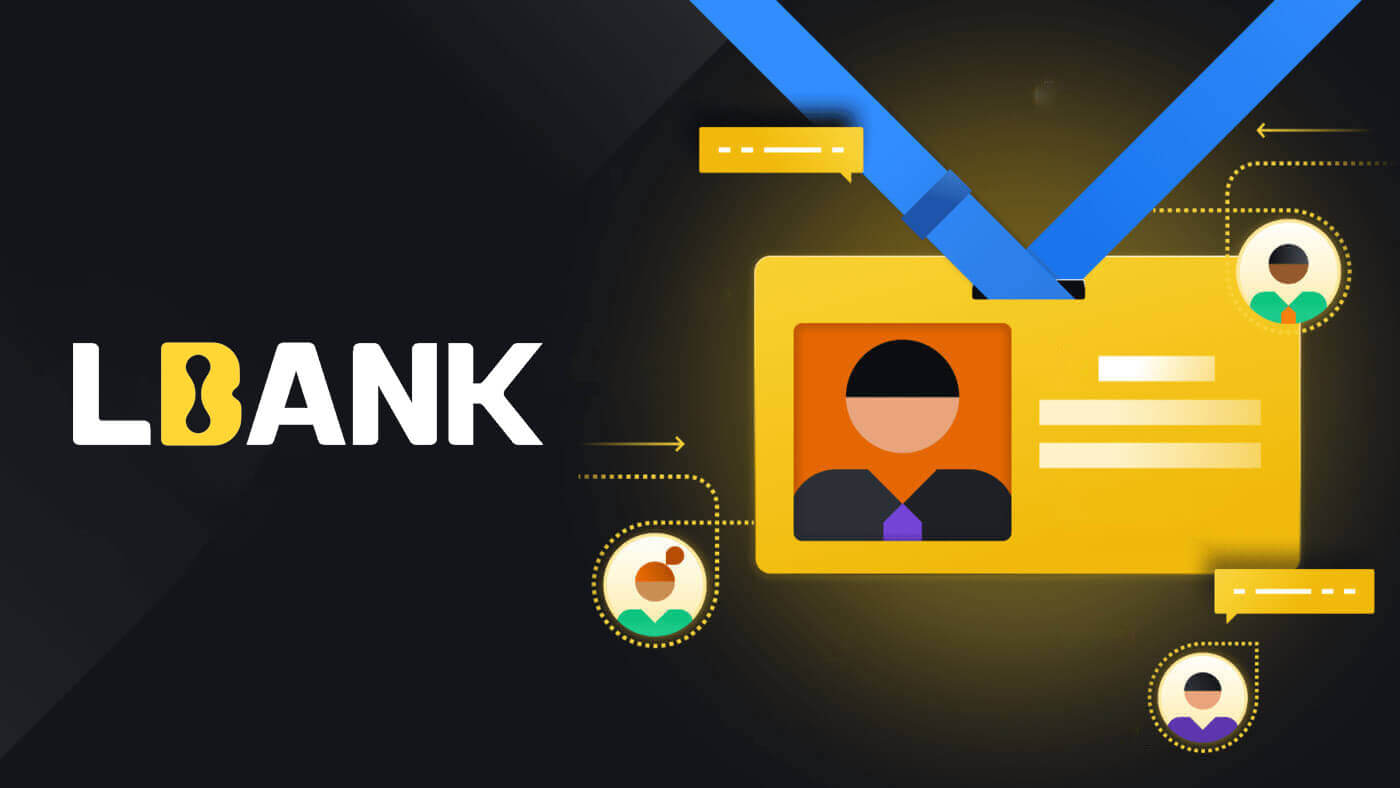
LBank වෙත ලොග් වන්නේ කෙසේද
ඔබගේ LBank ගිණුමට ලොග් වන්නේ කෙසේද [Mobile]
LBank ගිණුමට ලොග් වීමට Mobile Web භාවිතා කිරීම
1. ඔබගේ දුරකථනයේ LBank මුල් පිටුවට ගොස් ඉහළ දකුණු කෙළවරේ ඇති සංකේතය තෝරන්න.
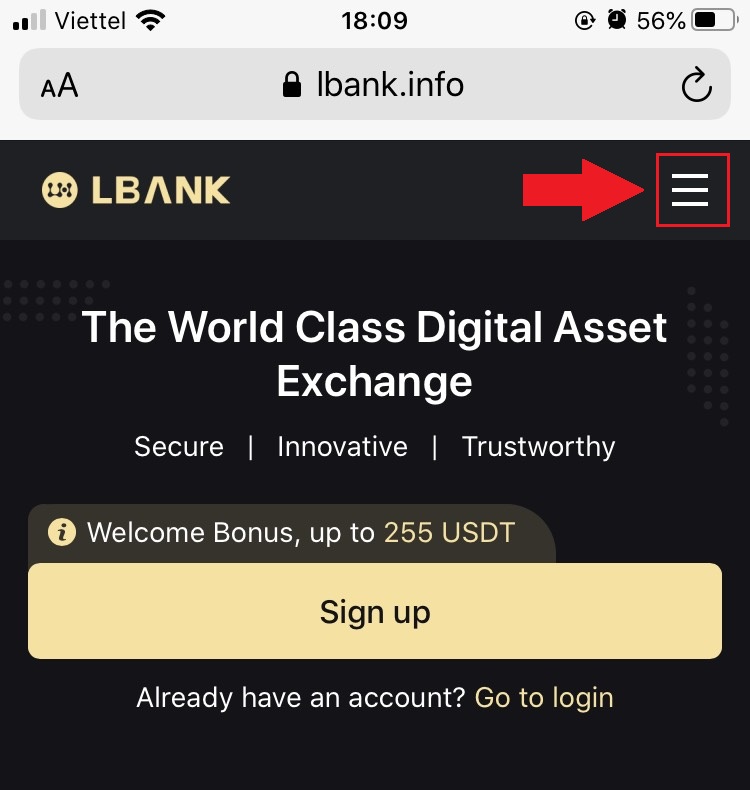
2. ක්ලික් කරන්න [ලොග් වන්න] .
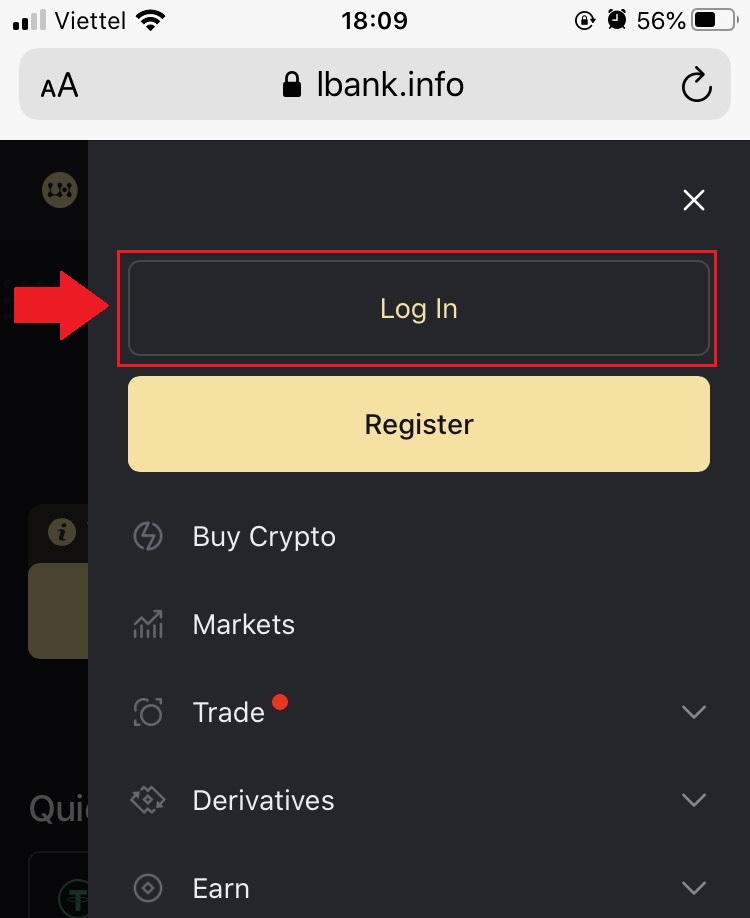
3. ඔබගේ විද්යුත් තැපැල් ලිපිනය ඇතුලත් කරන්න , ඔබගේ මුරපදය ඇතුලත් කරන්න , [මම කියවා එකඟ වී ඇත] තෝරාගෙන [ලොග් වන්න] ක්ලික් කරන්න . 4. එය [ඊමේල් සත්යාපන කේතය]
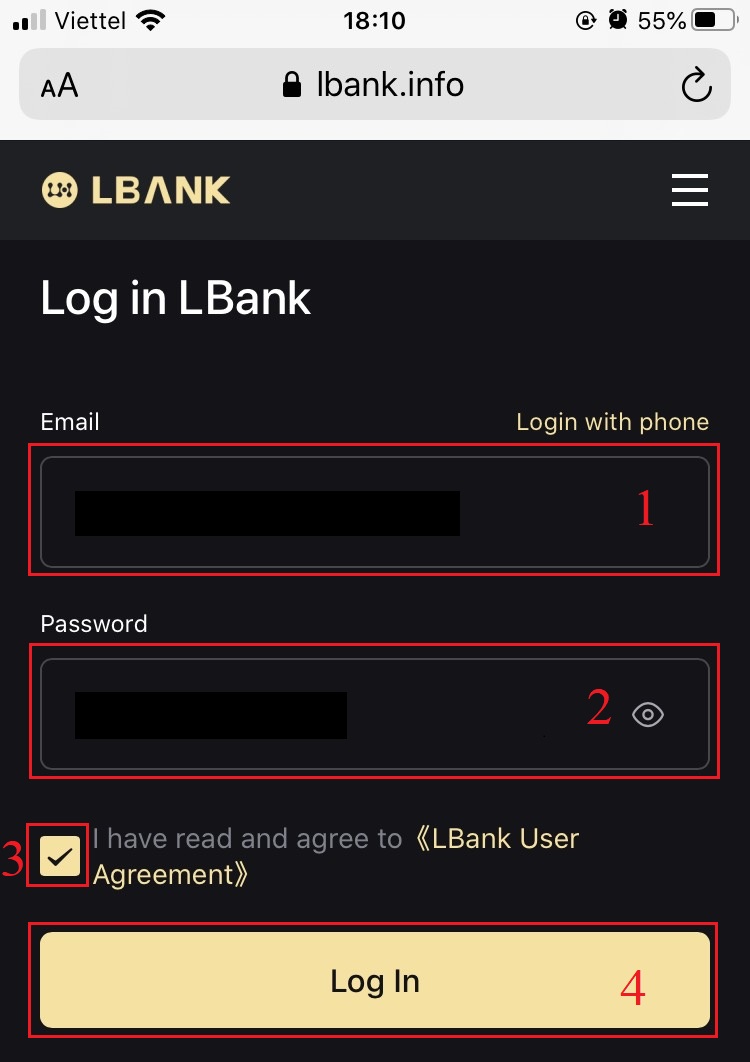
පුරවා [ඉදිරිපත් කරන්න] ඔබන්න . 5. පිවිසුම් ක්රියාවලිය දැන් අවසන්.
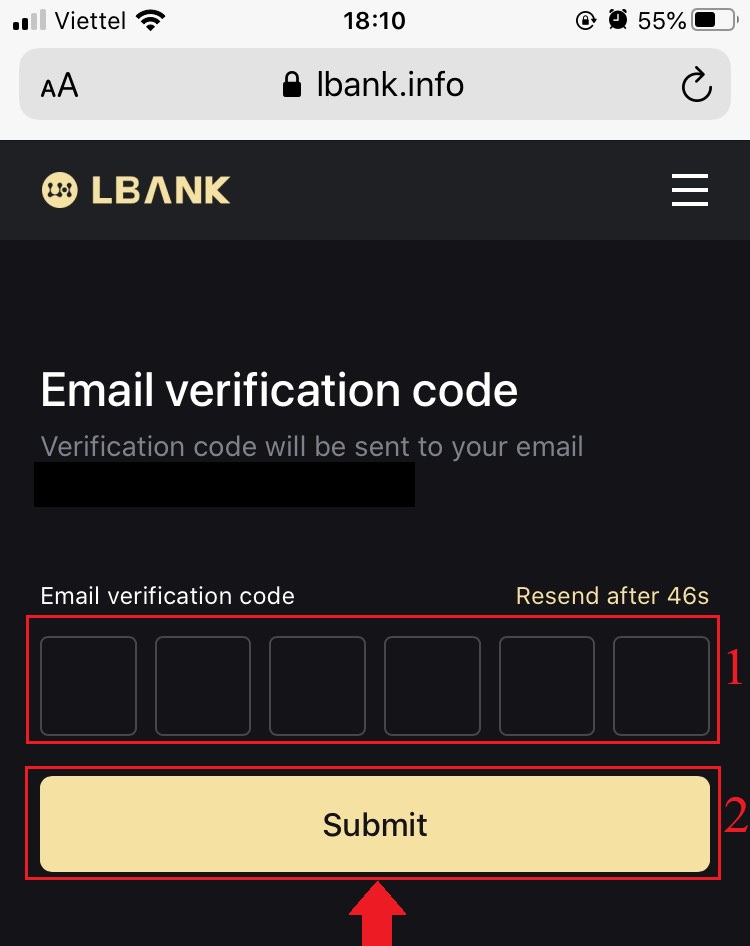
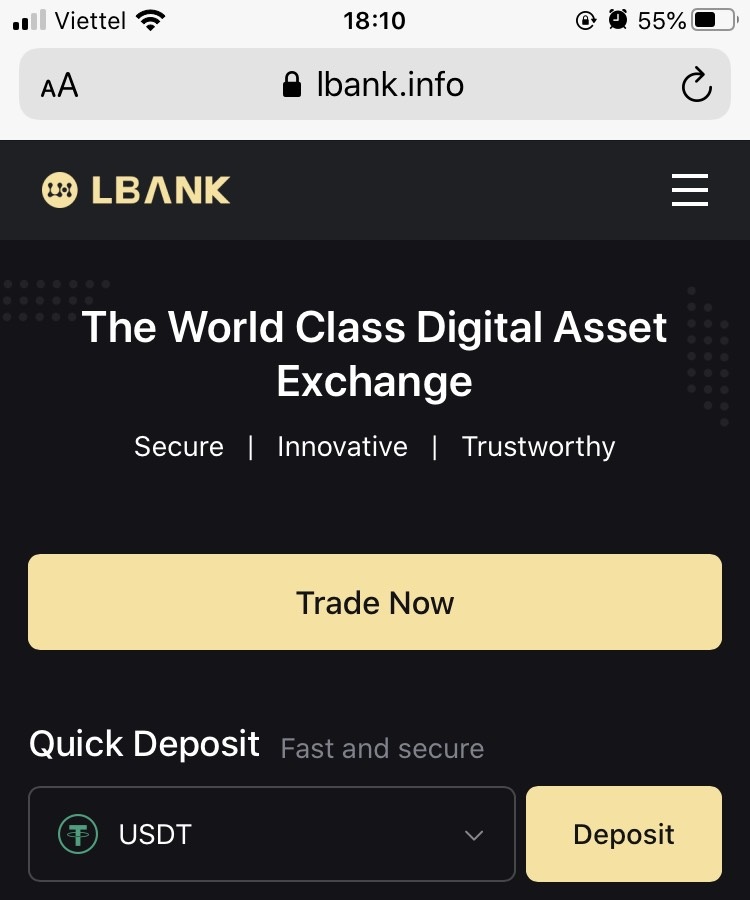
LBank ගිණුමට ලොග් වීමට LBank යෙදුම භාවිතා කිරීම
1. ඔබ බාගත කළ LBank යෙදුම [LBank App iOS] හෝ [LBank App Android] විවෘත කර [Login] ඔබන්න .
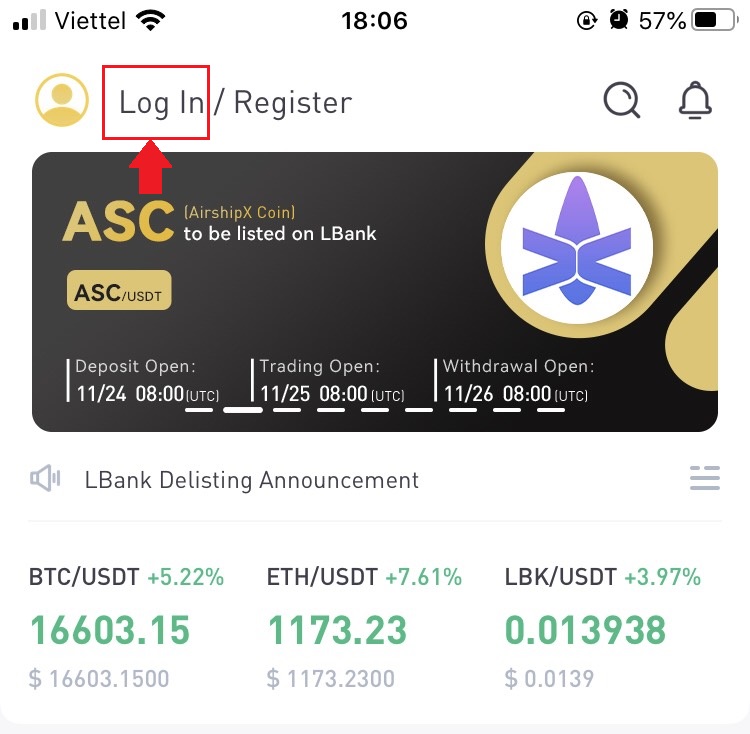
2. ඔබ LBank හි ලියාපදිංචි වී ඇති [ඊමේල් ලිපිනය] , සහ [මුරපදය] ඇතුළත් කර , [Login] බොත්තම ක්ලික් කරන්න. 3. එය [ඊමේල් සත්යාපන කේතය]
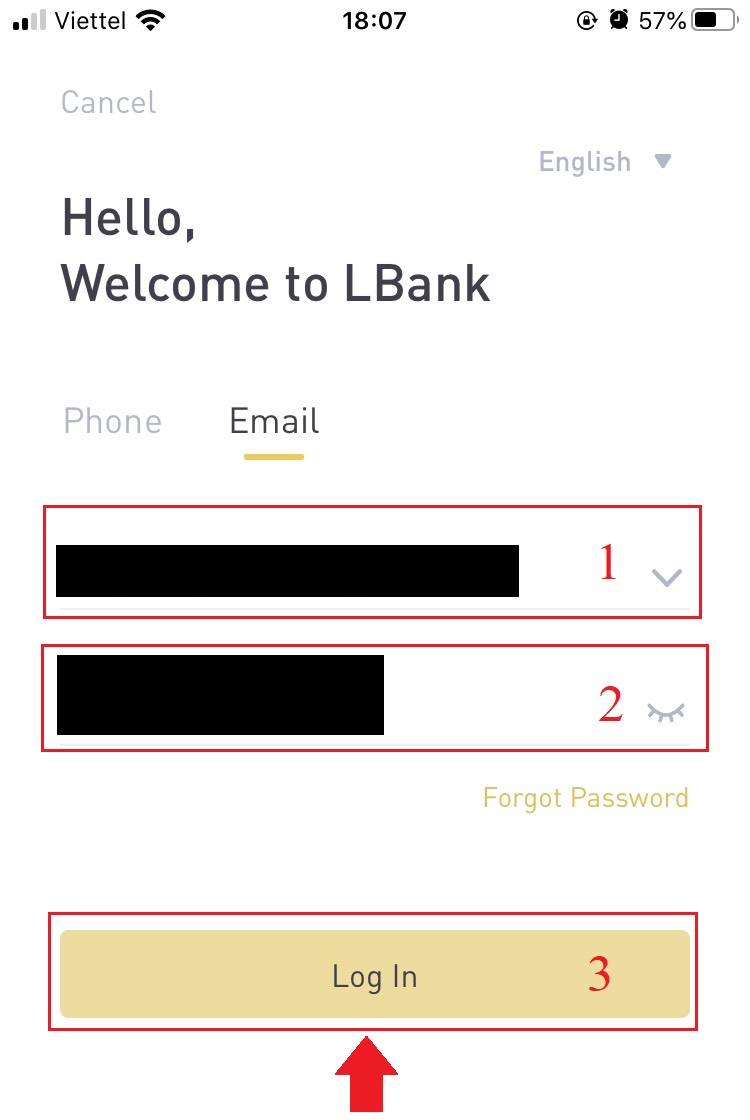
පුරවා [තහවුරු කරන්න] ඔබන්න . 4. අපි පිවිසුම් ක්රියාවලිය සම්පූර්ණ කර ඇත.
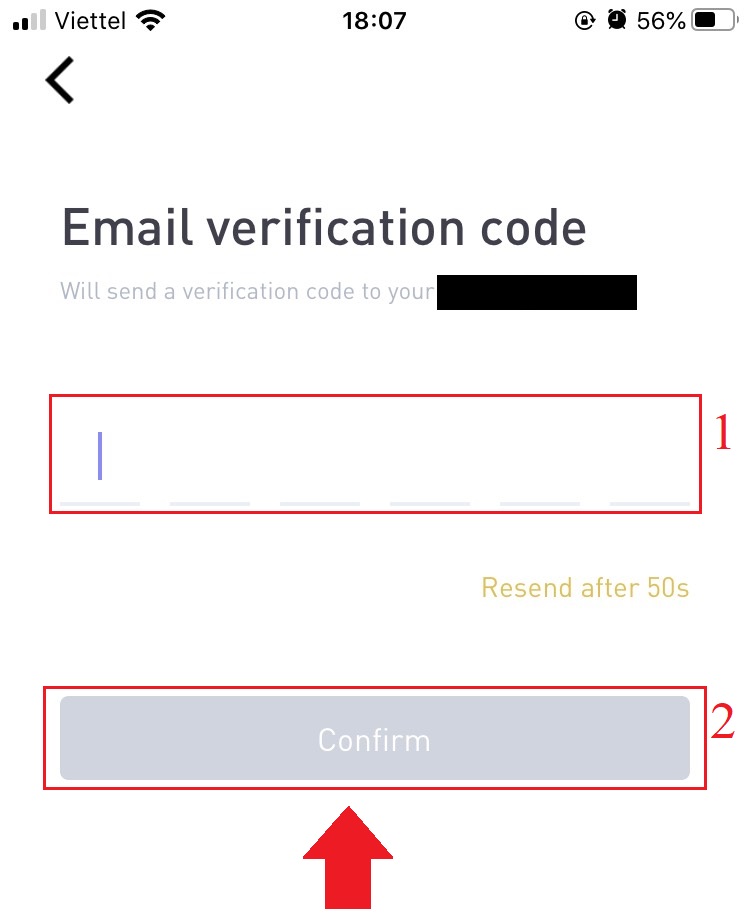
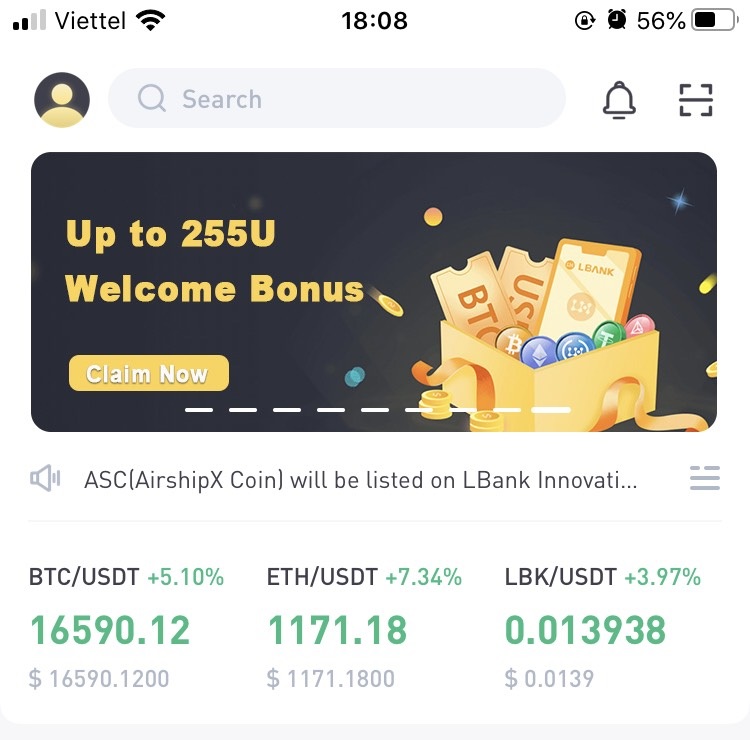
විද්යුත් තැපෑලෙන් LBank වෙත ලොග් වන්නේ කෙසේද?
1. LBank මුල් පිටුවට ගොස් ඉහළ දකුණු කෙළවරේ සිට [ලොග් වන්න] තෝරන්න .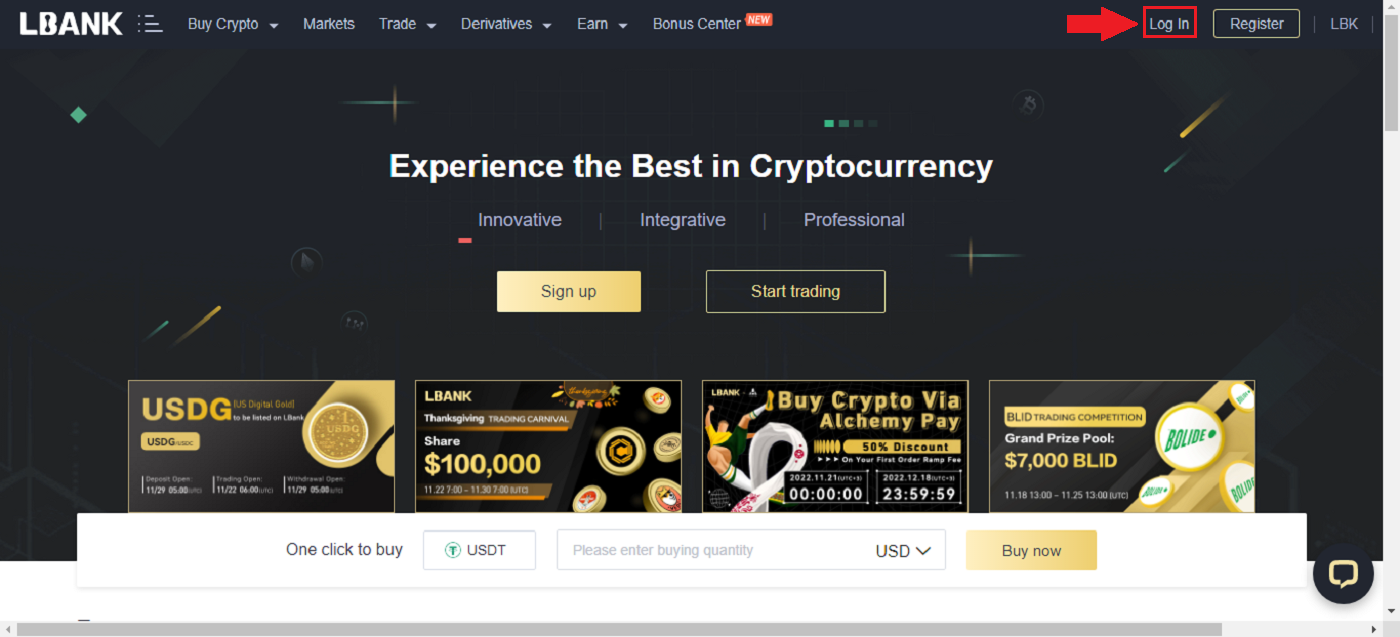
2. ඔබගේ ලියාපදිංචි [ඊමේල්] සහ [මුරපදය] ලබා දීමෙන් පසු [ලොග් වන්න] ක්ලික් කරන්න . 3. අපි Login එකත් එක්ක ඉවරයි.
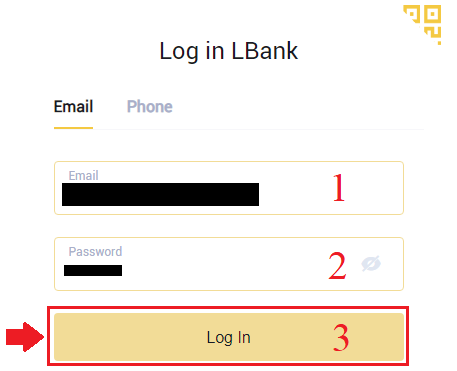
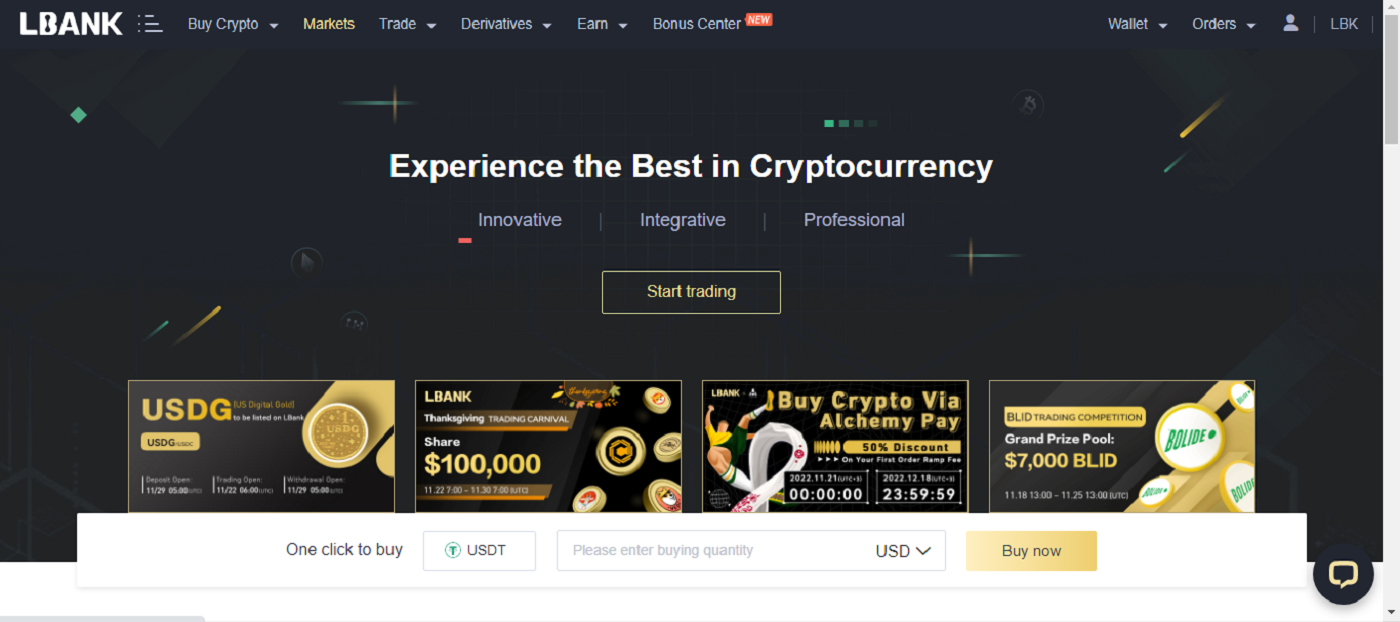
ඔබගේ Apple ගිණුම සමඟ LBank වෙත ලොග් වන්නේ කෙසේද
වෙබයේ Apple හරහා ඔබේ LBank ගිණුමට පුරනය වීමටද ඔබට තේරීමක් ඇත. ඔබ කළ යුතු එකම දෙය නම්:
1. LBank මුල් පිටුව වෙත ගොස් ඉහළ දකුණු කෙළවරේ සිට [ලොග් වන්න] තෝරන්න .
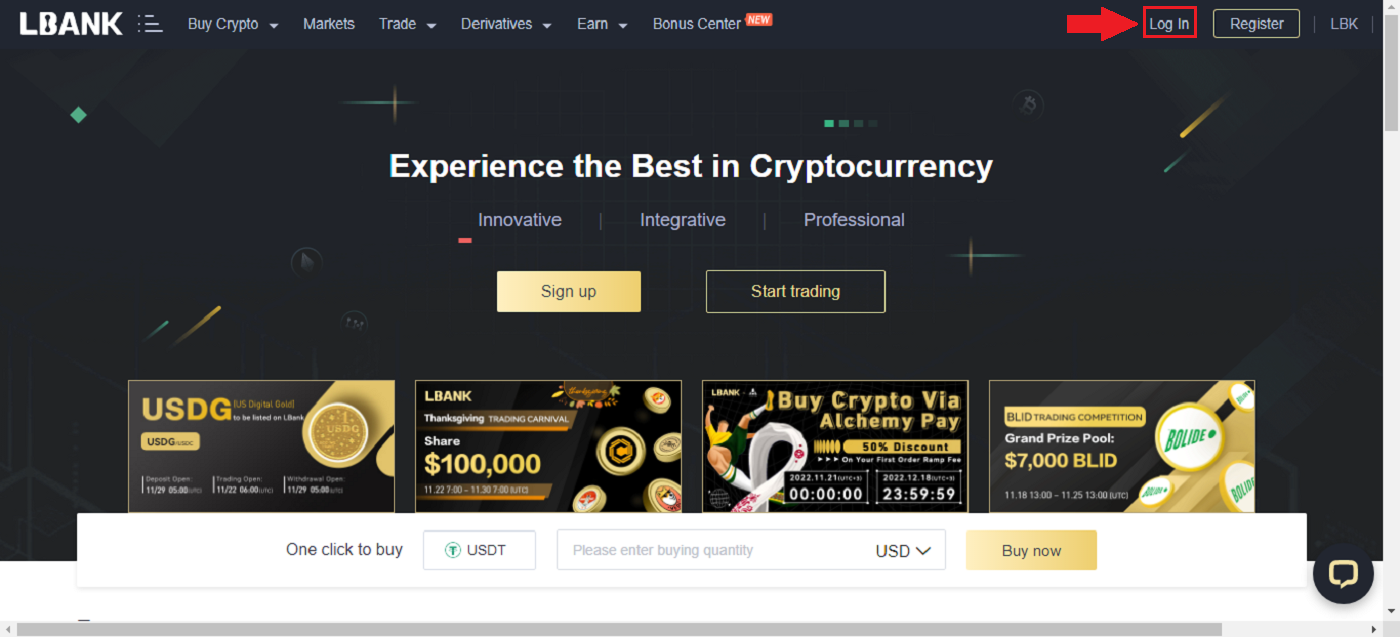
2. Apple බොත්තම මත ක්ලික් කරන්න.
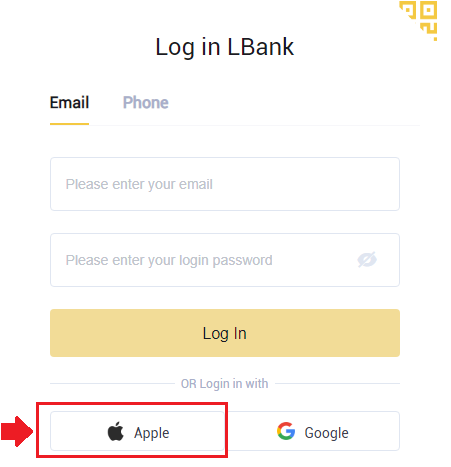
3. Apple පිවිසුම් කවුළුව විවෘත වනු ඇත, එහිදී ඔබට [ID Apple] ඇතුලත් කර ඔබගේ Apple ගිණුමෙන් [මුරපදය] ඇතුලත් කිරීමට අවශ්ය වනු ඇත. 4. එය [සත්යාපන කේතය]
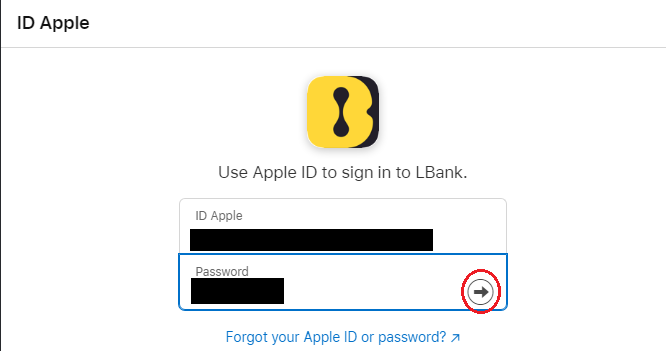
පුරවා ඔබගේ ID Apple වෙත පණිවිඩයක් යවා ඇත. 5. අමතරව, ඔබ [විශ්වාසය] ඔබන්නේ නම් , ඔබ ඊළඟ වතාවේ ලොග් වන විට ඔබට සත්යාපන කේතයක් ඇතුළත් කිරීමට අවශ්ය නොවනු ඇත. 6. [ඉදිරියට යන්න] ක්ලික් කරන්න
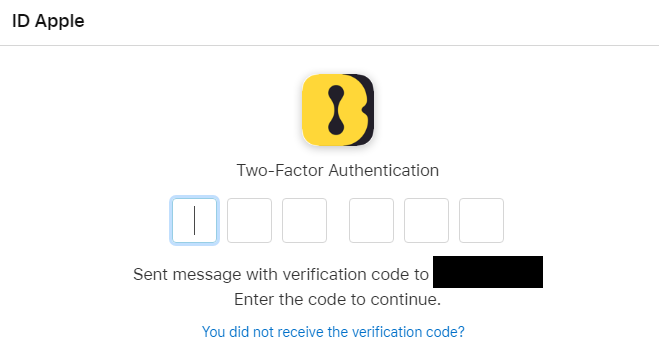
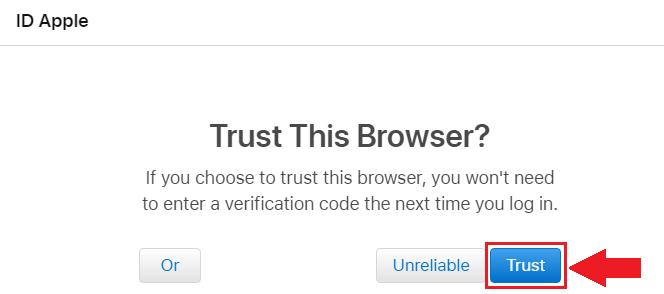
ඉදිරියට යාමට.
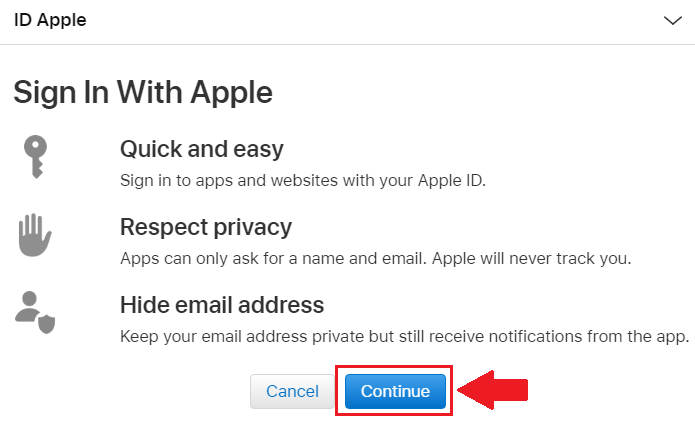
7. ඔබට ඔබගේ විද්යුත් තැපැල් ලිපිනය ප්රසිද්ධ කිරීමට අවශ්ය නම්, [ඊමේල් ලිපිනය බෙදා ගන්න] ක්ලික් කරන්න , නැතිනම්, ඔබගේ විද්යුත් තැපැල් ලිපිනය පුද්ගලිකව තබා ගැනීමට [ඉ-තැපැල් ලිපිනය සඟවන්න] තෝරන්න. ඉන්පසු, [Continue] ඔබන්න . 8. ඔබේ ගිණුම සම්බන්ධ කිරීම සම්පූර්ණ කිරීම සඳහා, ඔබට ඔබේ [ඊමේල් ලිපිනය] ඉහළ කොටුව
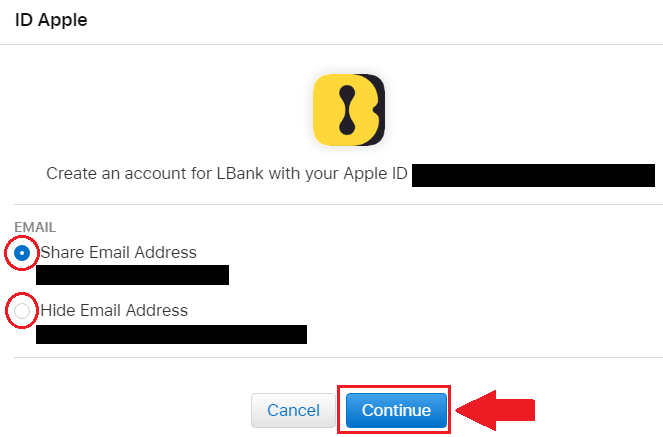
පුරවා ඔබේ [මුරපදය] දෙවන කොටුවට ඇතුළත් කළ හැකිය. ගිණුම් දෙකක් එකකට සම්බන්ධ කිරීමට [Link] ක්ලික් කරන්න . 9. අපි පිවිසුම් ක්රියාවලිය සම්පූර්ණ කර ඇත.
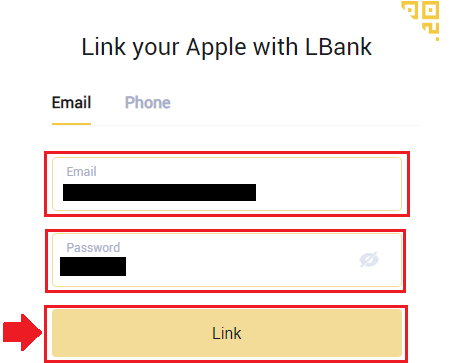
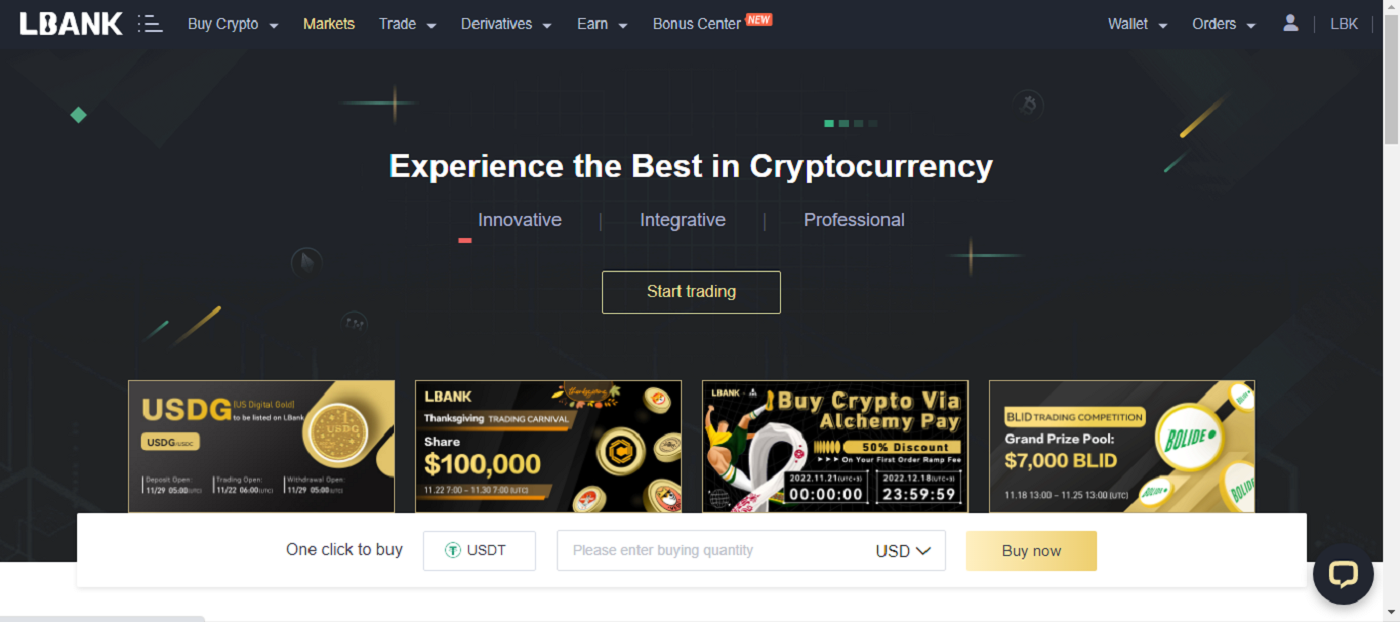
ඔබගේ Google ගිණුමෙන් LBank වෙත ලොග් වන්නේ කෙසේද
1. LBank ප්රධාන පිටුව වෙත ගොස් ඉහළ දකුණු කෙළවරේ සිට [ලොග් වන්න] තෝරන්න .

2. Google බොත්තම මත ක්ලික් කරන්න.
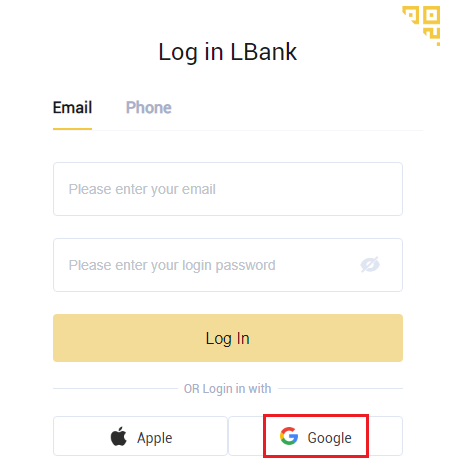
3. ඔබගේ Google ගිණුමට පුරනය වීමට කවුළුවක් විවෘත වනු ඇත, ඔබගේ Gmail ලිපිනය එහි ඇතුලත් කර [Next] ක්ලික් කරන්න .
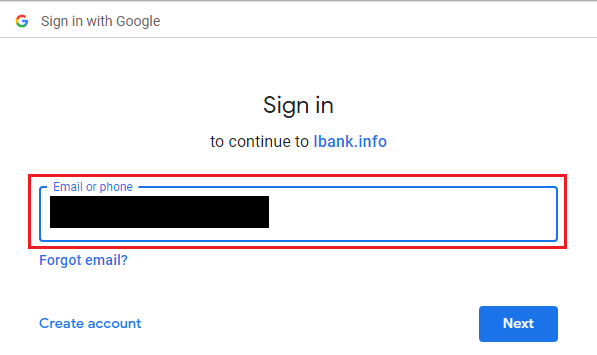
4. ඉන්පසු ඔබගේ Gmail ගිණුමේ මුරපදය ඇතුලත් කර [Next] ක්ලික් කරන්න . 5. ඔබේ ගිණුම සම්බන්ධ කිරීම සම්පූර්ණ කිරීම සඳහා, ඔබට ඔබේ [ඊමේල් ලිපිනය] ඉහළ කොටුව

පුරවා ඔබේ [මුරපදය] දෙවන කොටුවට ඇතුළත් කළ හැකිය. ගිණුම් දෙකක් එකකට සම්බන්ධ කිරීමට [Link] ක්ලික් කරන්න . 6. අපි පිවිසුම් ක්රියාවලිය සම්පූර්ණ කර ඇත.
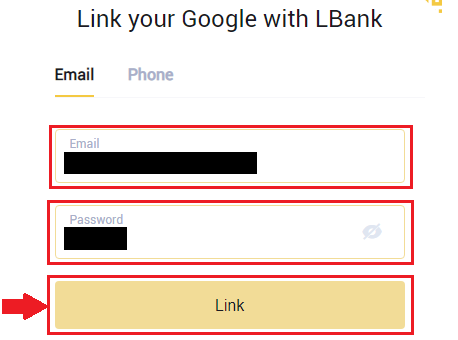
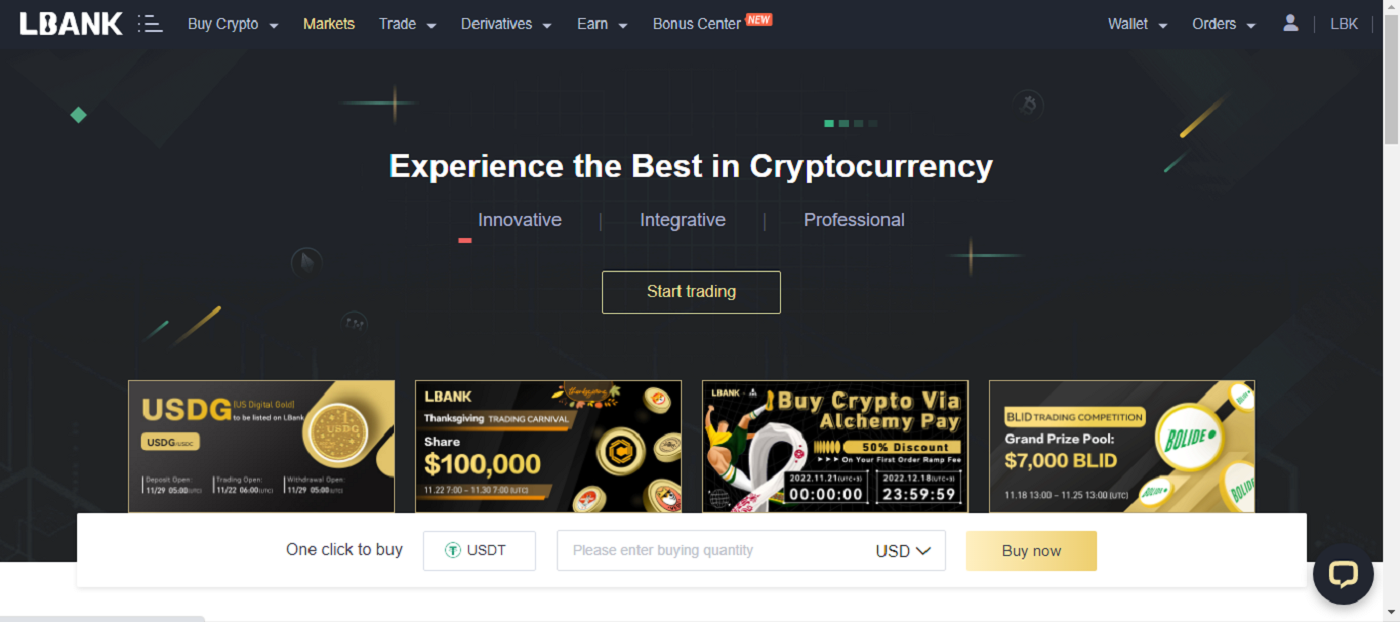
දුරකථන අංකය සමඟ LBank වෙත ලොග් වන්නේ කෙසේද
1. LBank මුල් පිටුවට ගොස් ඉහළ දකුණු කෙළවරේ
[Login] ක්ලික් කරන්න . 2. [දුරකථන] බොත්තම 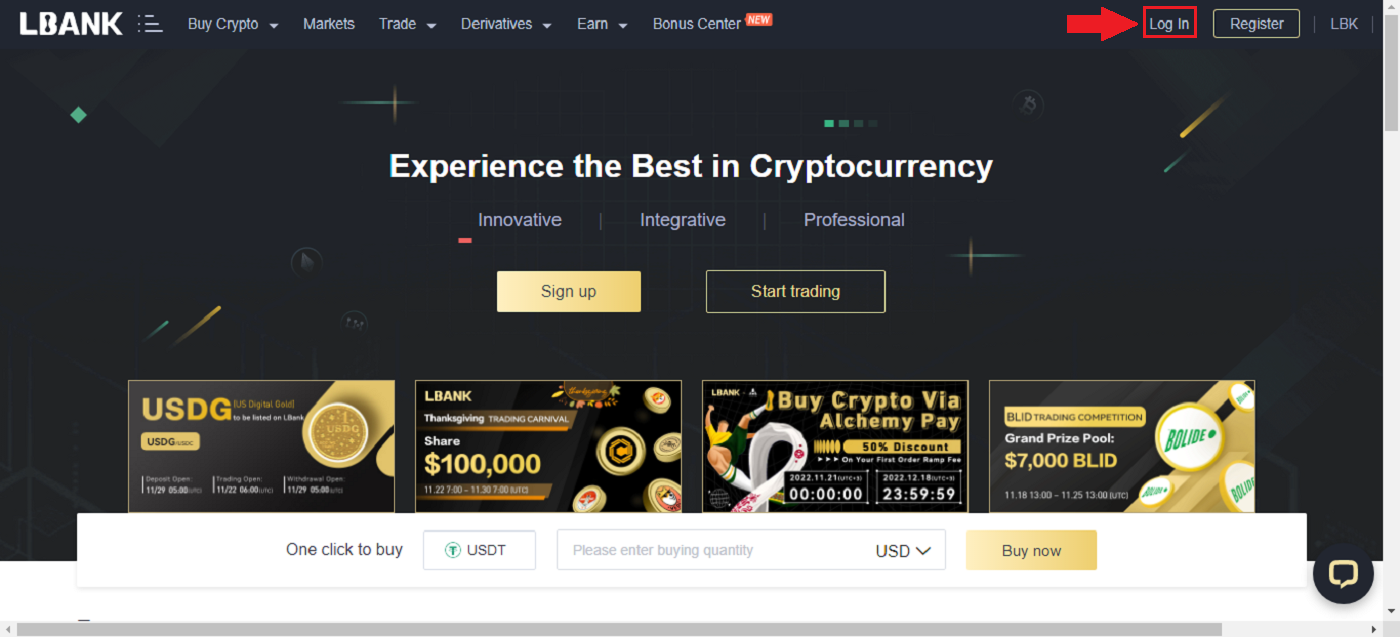
මත ක්ලික් කරන්න , ප්රදේශ කේත තෝරන්න , සහ ඔබගේ දුරකථන අංකය ඇතුළත් කරන්න , එවිට මුරපදය ලියාපදිංචි වනු ඇත. ඉන්පසු, ක්ලික් කරන්න [Login] . 3. අපි පිවිසුම සමඟ අවසන් කර ඇත.
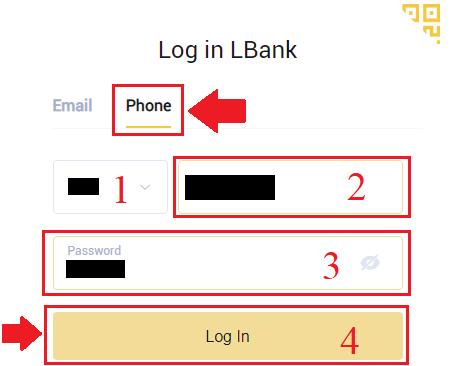
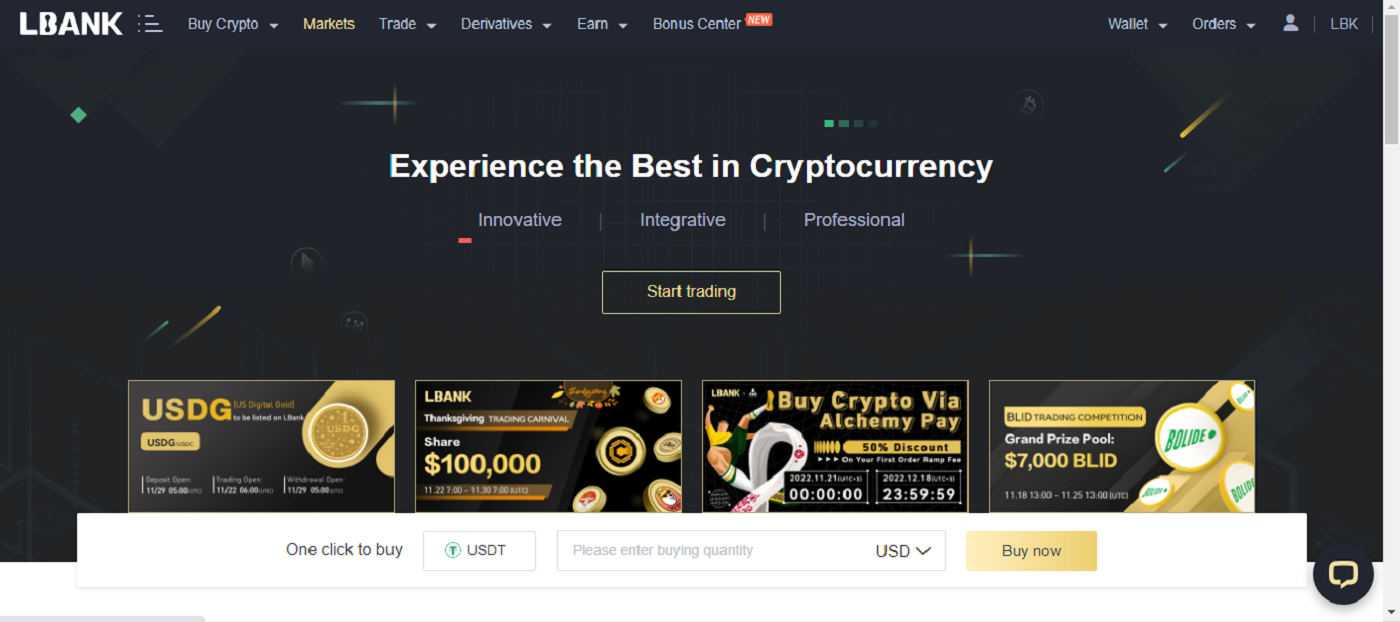
පුරනය වීම ගැන නිතර අසන ප්රශ්න (FAQ).
ඔබගේ පිවිසුම් මුරපදය ලබා ගන්නේ කෙසේද?
පළමුව, වෙබ් අනුවාදය (පරිගණක පැත්ත) මුරපදය ලබා ගනී, විස්තර පහත පරිදි වේ:1. මුරපද ප්රතිසාධන පිටුවට ඇතුළු වීමට පිවිසුම් පිටුවේ [අමතක වූ මුරපදය] ක්ලික් කරන්න.
2. ඉන්පසු පිටුවේ ඇති පියවර අනුගමනය කරන්න, ඔබගේ ගිණුම සහ ඔබගේ නව මුරපදය ඇතුළත් කරන්න, සහ ඔබගේ නව මුරපදය සමාන බව සහතික කර ගන්න. ඔබගේ විද්යුත් තැපෑල සත්යාපන කේතය ඇතුලත් කරන්න. 3. [ඊළඟ]
ක්ලික් කිරීමෙන් පසු , පද්ධතිය ස්වයංක්රීයව පිවිසුම් පිටුවට පැන, පසුව [මුරපද වෙනස් කිරීම] සම්පූර්ණ කරයි . ඔබට කිසියම් ගැටළුවක් ඇත්නම්, කරුණාකර LBank හි නිල විද්යුත් තැපෑල [email protected] අමතන්න
, ඔබට වඩාත් තෘප්තිමත් සේවාවක් ලබා දීමට සහ ඔබගේ ප්රශ්න හැකි ඉක්මනින් විසඳීමට අපි සතුටු වන්නෙමු. ඔබගේ සහයෝගය සහ අවබෝධය සඳහා නැවතත් ස්තූතියි!
මට නොදන්නා පුරනය වීමේ දැනුම්දීම් විද්යුත් තැපෑලක් ලැබුනේ ඇයි?
නොදන්නා පුරනය වීමේ දැනුම්දීම ගිණුම් ආරක්ෂාව සඳහා වන ආරක්ෂක පියවරකි. ඔබගේ ගිණුමේ ආරක්ෂාව ආරක්ෂා කිරීම සඳහා, ඔබ නව උපාංගයකට, නව ස්ථානයකට හෝ නව IP ලිපිනයකින් පුරන විට CoinEx ඔබට [නොදන්නා පුරනය වීමේ දැනුම්දීම] විද්යුත් තැපෑලක් එවනු ඇත.
කරුණාකර පුරනය වීමේ IP ලිපිනය සහ [නොදන්නා පුරනය වීමේ දැනුම්දීම] විද්යුත් තැපෑලෙහි ස්ථානය ඔබගේ දැයි දෙවරක් පරීක්ෂා කරන්න:
ඔව් නම්, කරුණාකර විද්යුත් තැපෑල නොසලකා හරින්න.
එසේ නොමැති නම්, කරුණාකර පිවිසුම් මුරපදය නැවත සකසන්න හෝ ඔබගේ ගිණුම අක්රිය කර අනවශ්ය වත්කම් අහිමි වීම වළක්වා ගැනීම සඳහා වහාම ප්රවේශ පත්රයක් ඉදිරිපත් කරන්න.
LBank හි ඔබගේ ගිණුම සත්යාපනය කරන්නේ කෙසේද
අනන්යතා සත්යාපනය සම්පූර්ණ කිරීමට LBank Web භාවිතා කිරීමෙන්
1. මුල් පිටුවේ, පැතිකඩ ටැගය ක්ලික් කරන්න - [ආරක්ෂාව].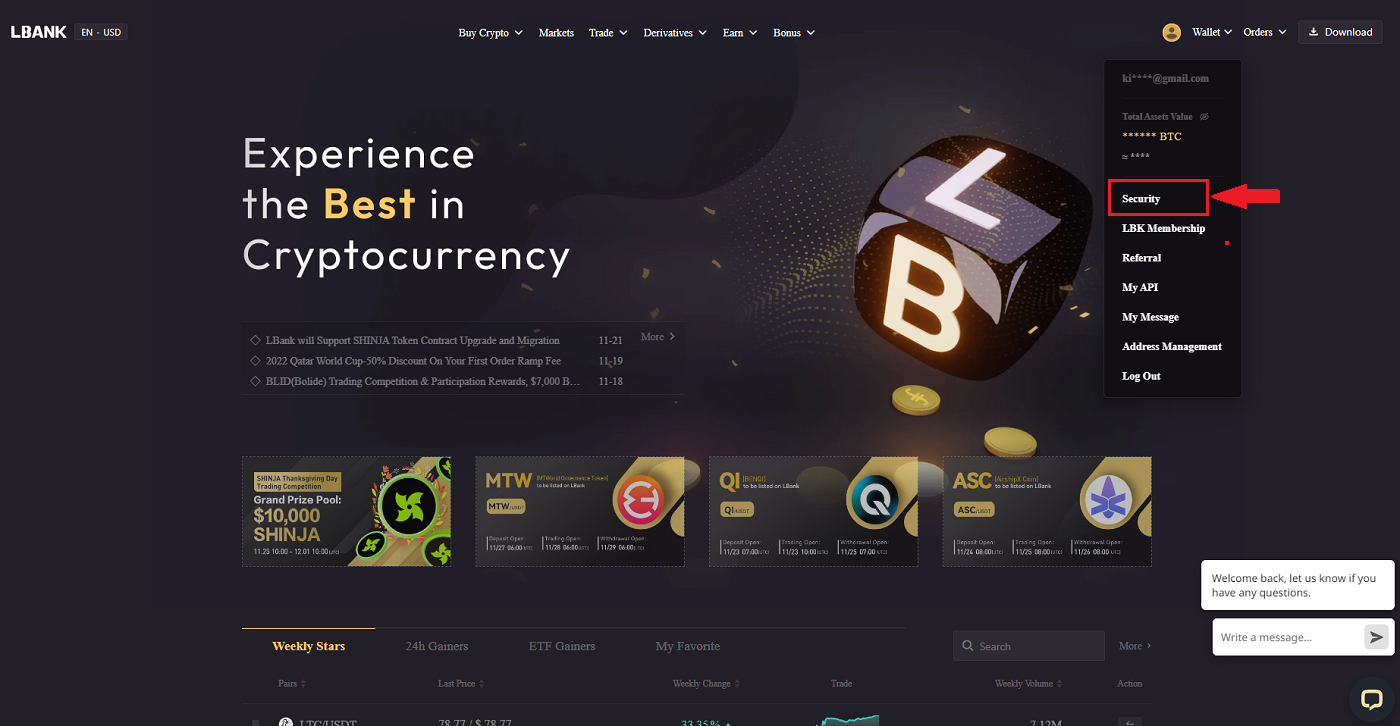
2. KYC තෝරා [සත්යාපනය] ක්ලික් කරන්න.
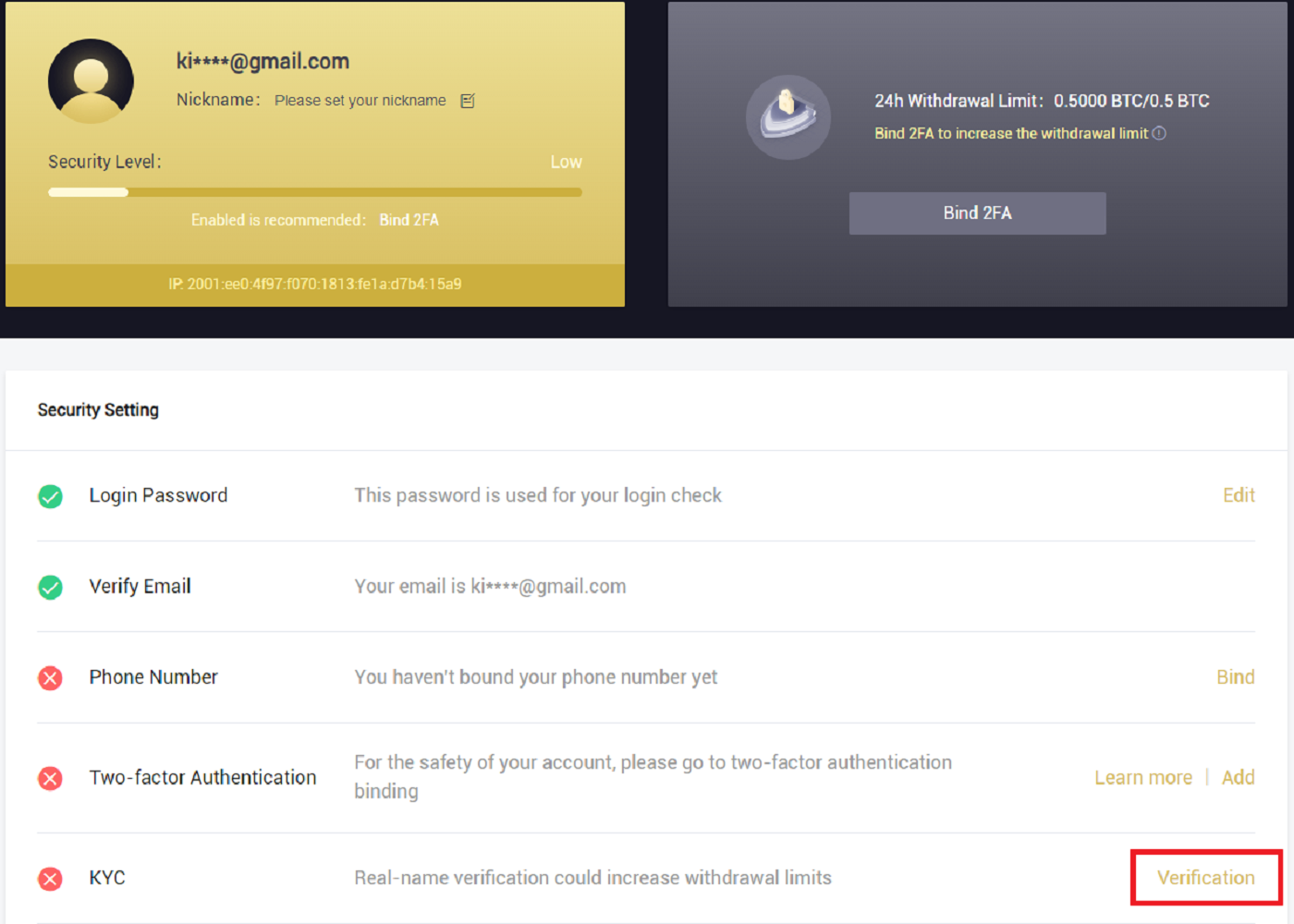
3. අවශ්ය පරිදි ඔබගේ පුද්ගලික තොරතුරු පුරවන්න, පසුව [ඊළඟ] ක්ලික් කරන්න.
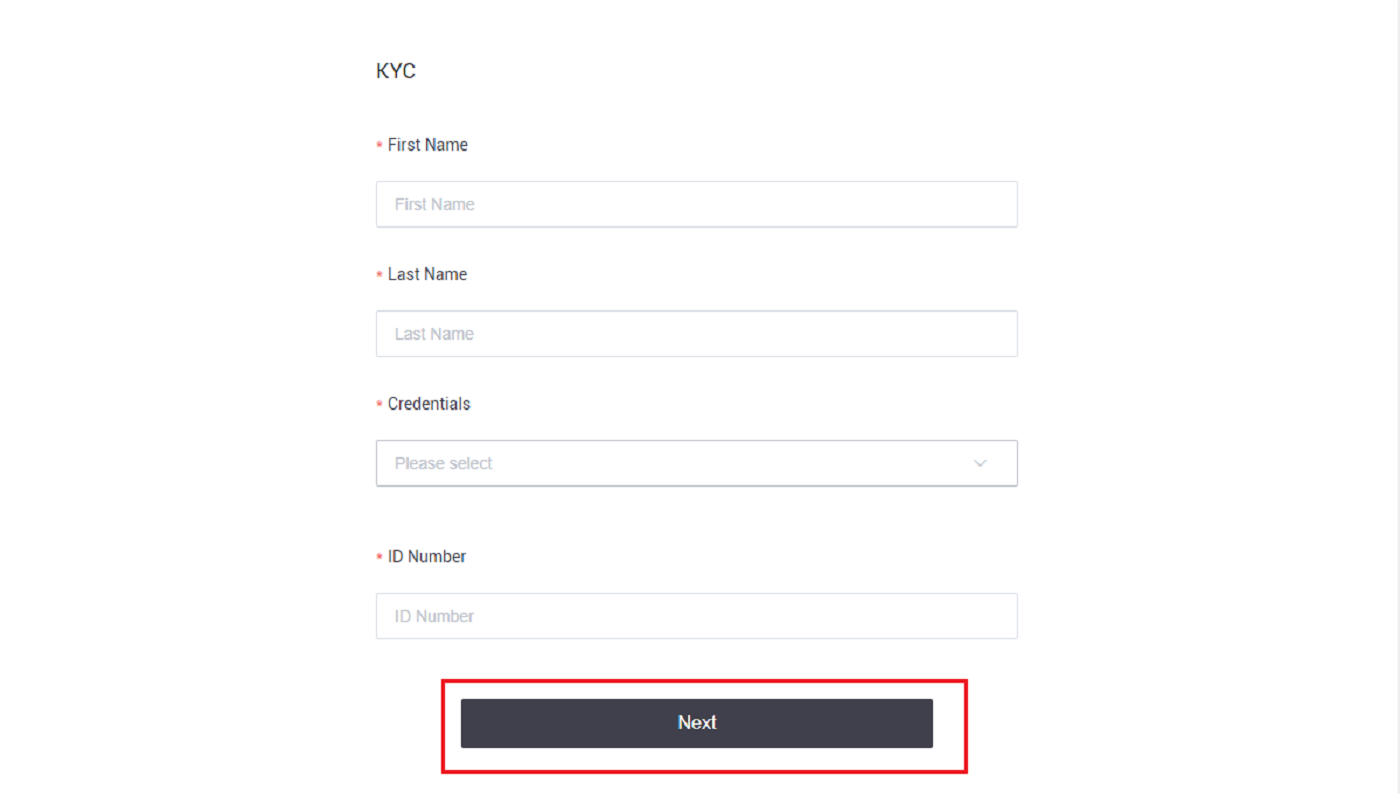
සටහන: තෝරා ගත හැකි පුද්ගලික හැඳුනුම්පත් වර්ග තුනක් ඇත: හැඳුනුම්පත, විදේශ ගමන් බලපත්රය සහ රියදුරු බලපත්රය. 4. අවශ්ය ද්රව්ය එකතු කිරීමෙන් පසු
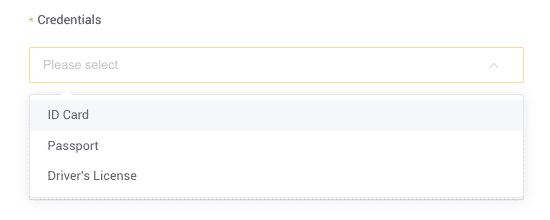
කරුණාකර [ඉදිරිපත් කරන්න] ක්ලික් කරන්න.
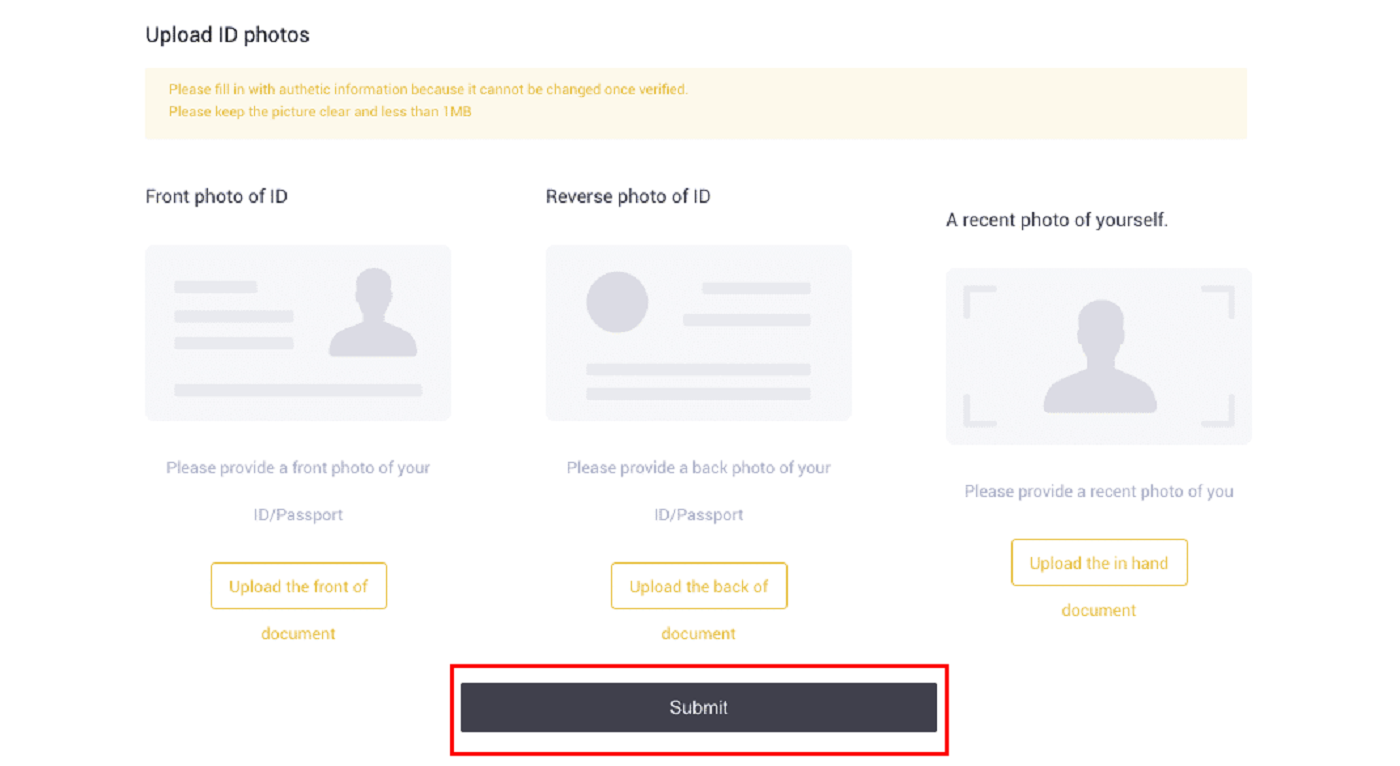
5. ඉදිරිපත් කිරීමෙන් පසු, ඔබේ අක්තපත්ර සමාලෝචනය කෙරේ.
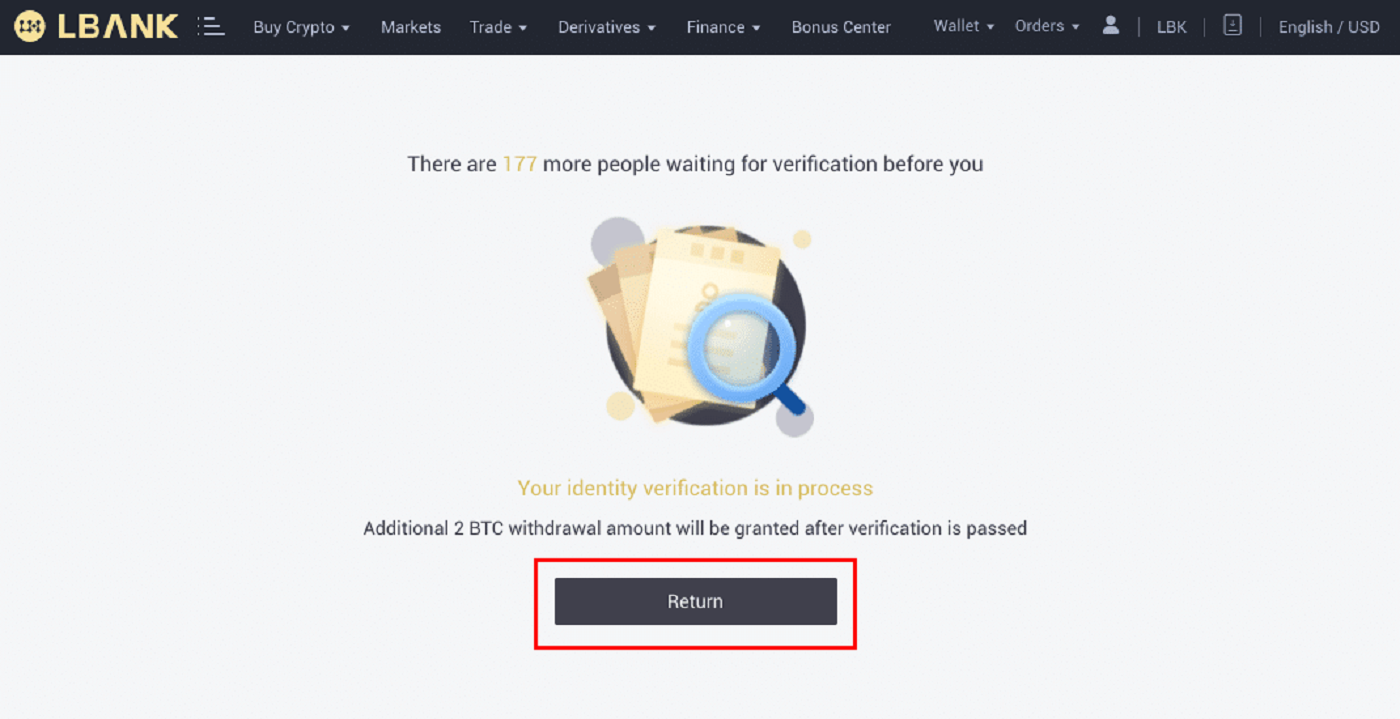
සටහන: සමාලෝචන ක්රියා පටිපාටිය [ආරක්ෂාව] තුළ අනුගමනය කළ හැක . ඔබ අත්විඳින ආරක්ෂාව වැඩි වනු ඇත.
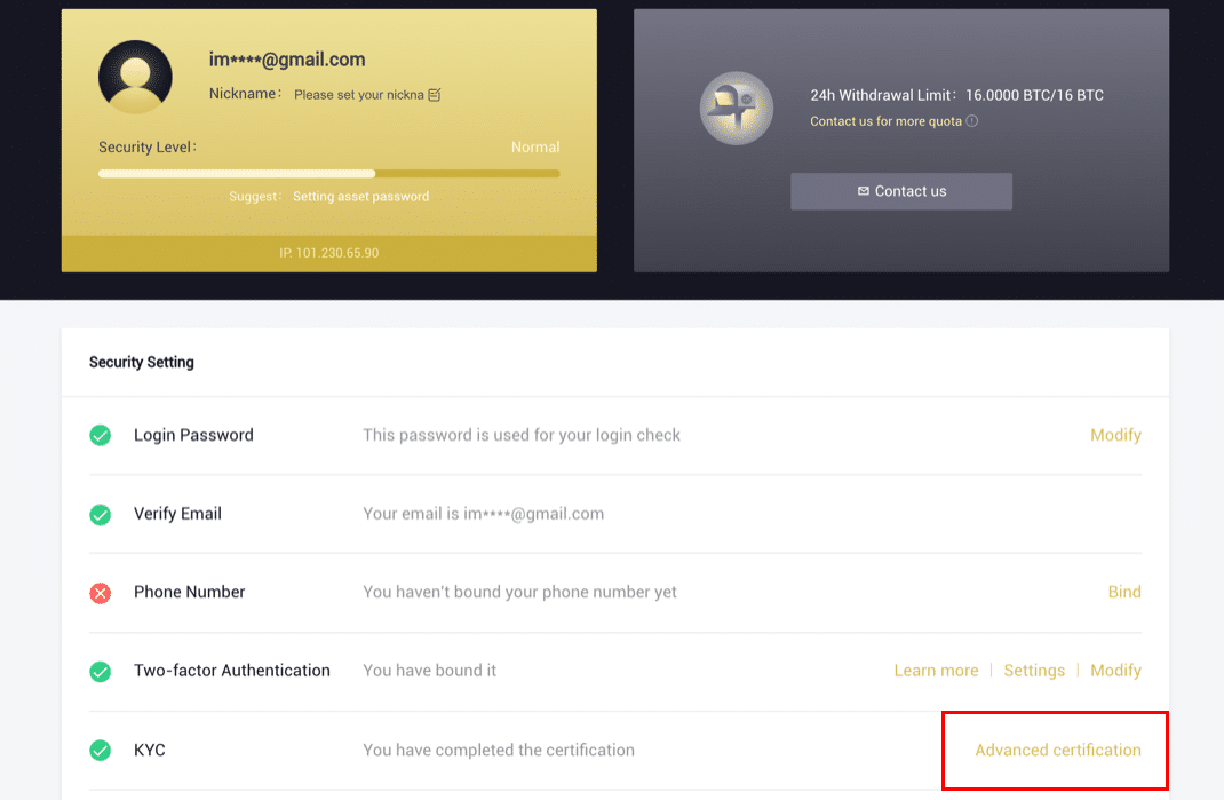
අනන්යතා සත්යාපනය සම්පූර්ණ කිරීමට LBank යෙදුම භාවිතා කිරීමෙන්
1. LBank යෙදුම [ LBank App iOS ] හෝ [ LBank App Android ] විවෘත කර ඉහළ වම් කෙළවරේ ඇති සංකේතය ක්ලික් කරන්න.
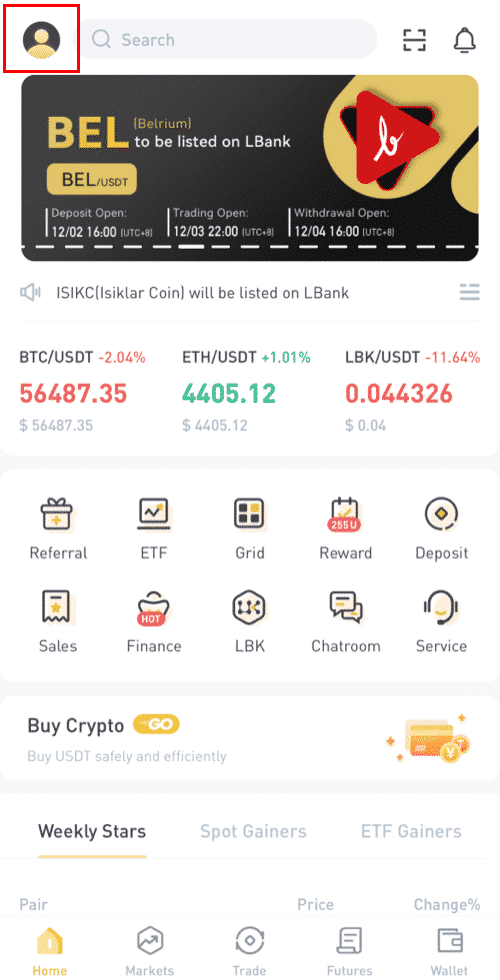
2. [ID සත්යාපනය] ක්ලික් කරන්න .
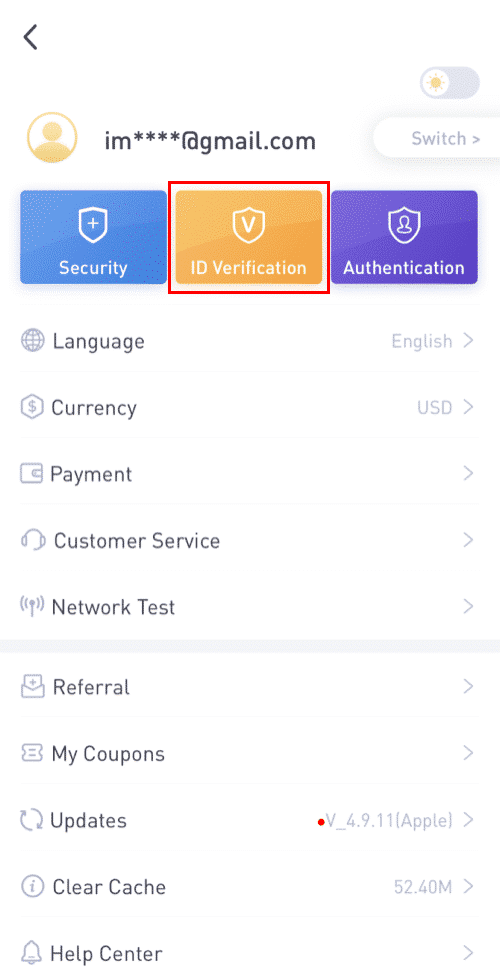
3. අවශ්ය පරිදි ඔබගේ පුද්ගලික තොරතුරු පුරවන්න, ඉන්පසු [ඊළඟ පියවර] ක්ලික් කරන්න.
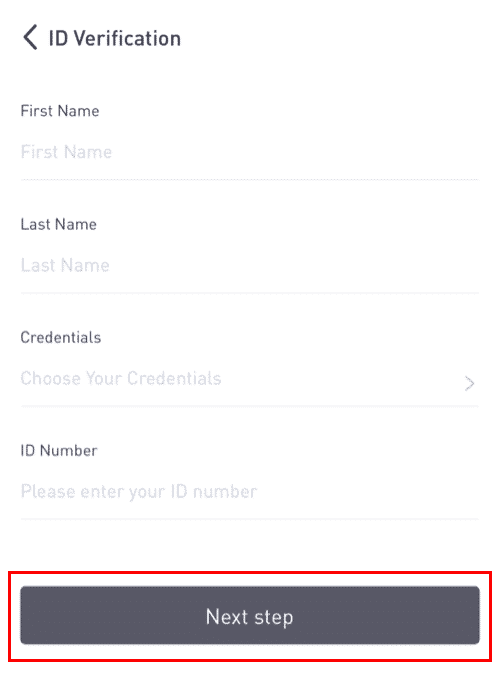
සටහන: සත්යාපනය කළ හැකි අක්තපත්ර වර්ග තුනක් ඇත.
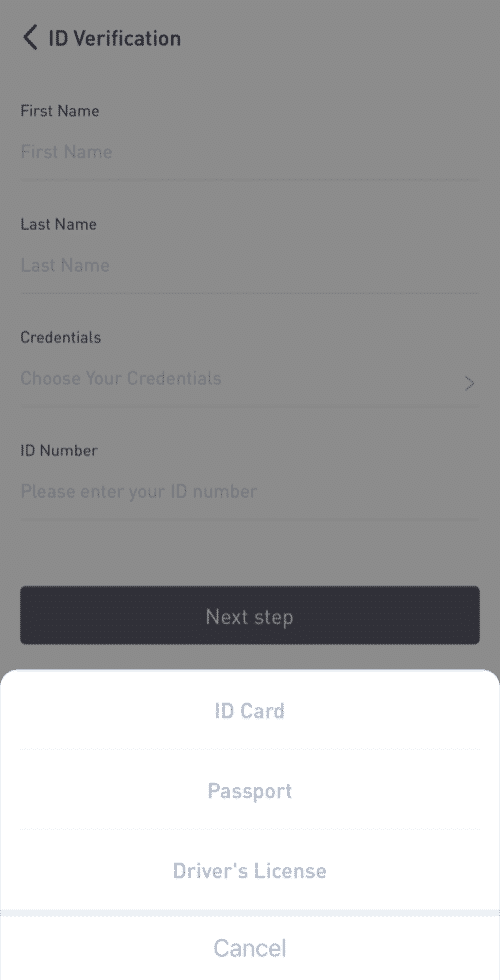
4. අවශ්ය පරිදි ද්රව්ය උඩුගත කර [ඉදිරිපත් කරන්න] ක්ලික් කරන්න.
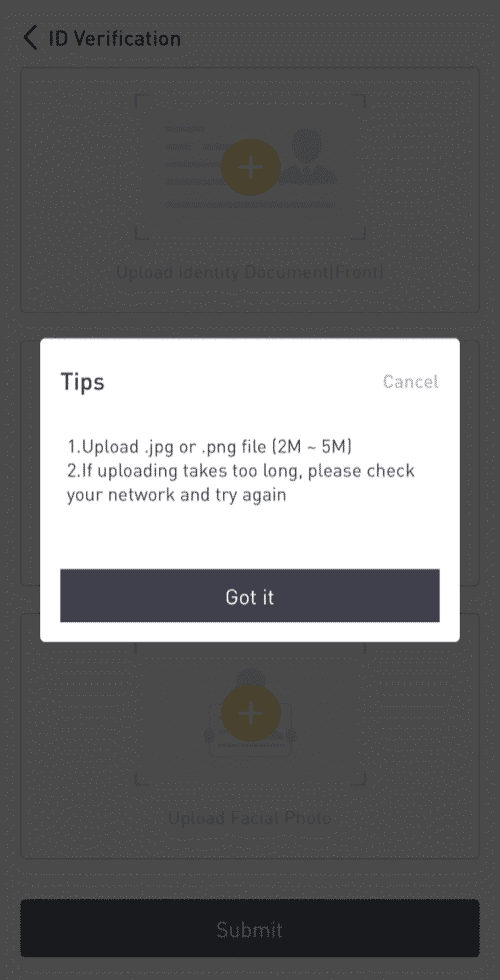

5. ඉදිරිපත් කිරීමෙන් පසු, ඔබේ අක්තපත්ර සමාලෝචනය කෙරේ.
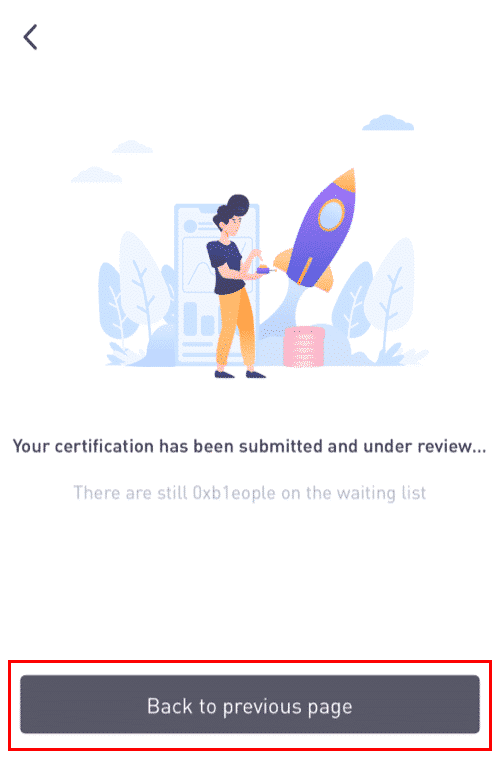
8. ඔබට [ID සත්යාපනය] තුළ සමාලෝචන ක්රියාවලිය පරීක්ෂා කළ හැක .
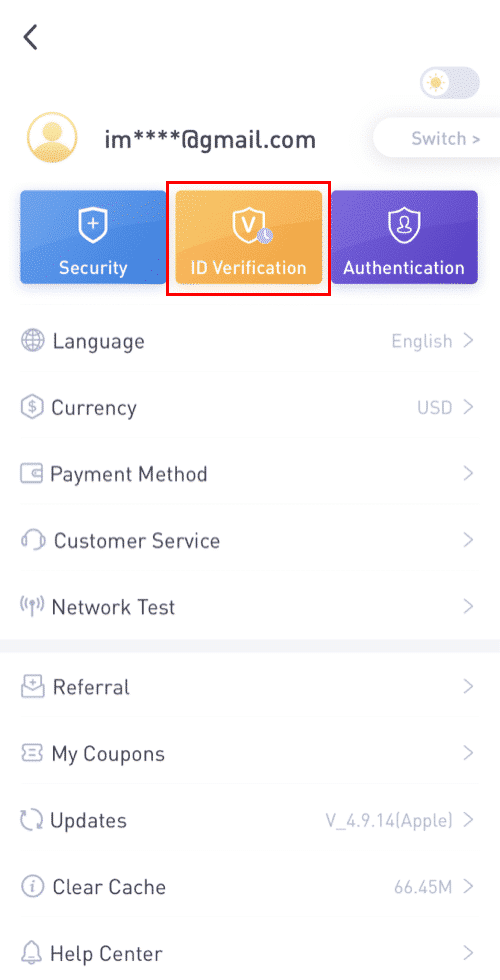
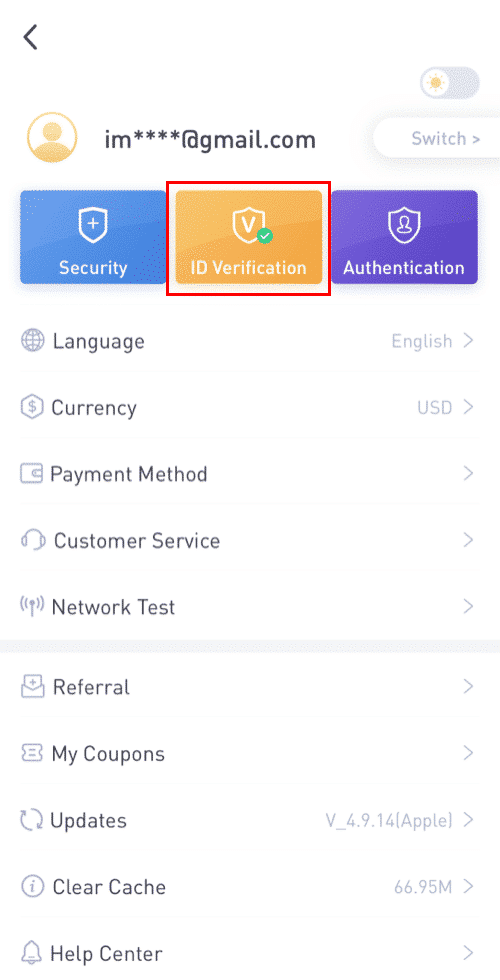
සටහන: සාර්ථක KYC සමාලෝචනයක් සඳහා යම් කාලයක් ගතවනු ඇත. ඔබගේ ඉවසීම අගය කරමි.
Google Authenticator සබල කිරීමට LBank යෙදුම භාවිතා කිරීමෙන්
1. ඔබගේ LBank වෙත පුරනය වීමෙන් පසු පැතිකඩ නිරූපකය මත තට්ටු කරන්න.
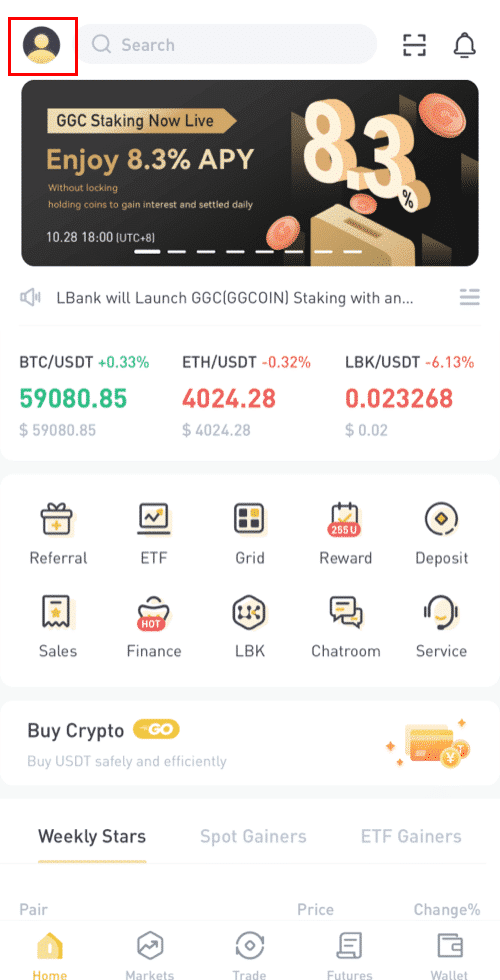
2. ඉන්පසු [ආරක්ෂාව] - [Google Authenticator-Binding] තට්ටු කරන්න .
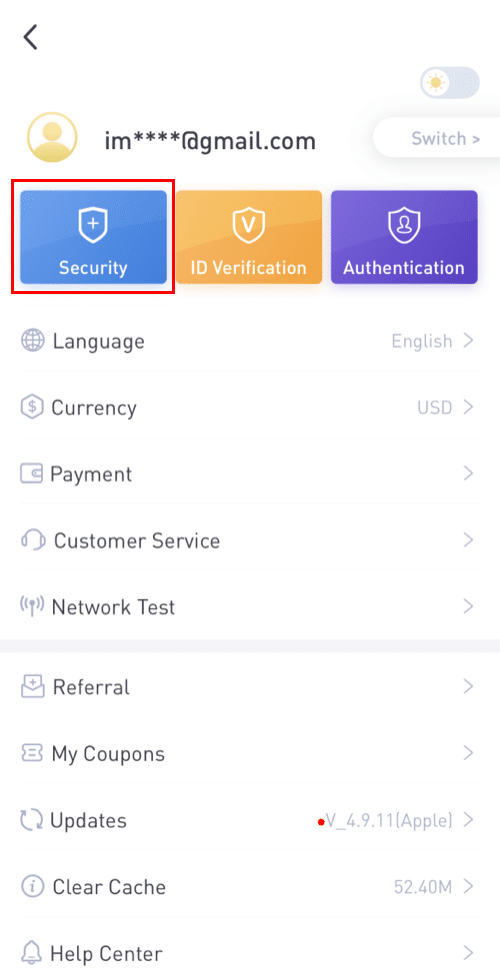
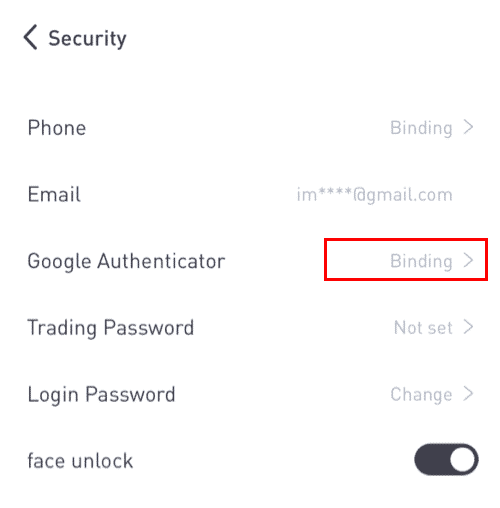
3. ඔබ තවමත් [Google Authenticator] ස්ථාපනය කර ඇත්නම් , කරුණාකර ඔබගේ උපාංගයේ Google Authenticator යෙදුම බාගන්න. ඔබ දැනටමත් යෙදුම ස්ථාපනය කර ඇත්නම්, පහත පරිදි කරන්න.
4. එවිට ඔබට තිරයේ ඉලක්කම් 16ක උපස්ථ යතුරක් පෙනෙනු ඇත.කරුණාකර මෙම යතුර කඩදාසි මත තබා ආරක්ෂිත ස්ථානයක ගබඩා කරන්න. ඔබට ඔබගේ උපාංගය අහිමි වුවහොත්, මෙම යතුර ඔබගේ Google Authenticator ගිණුම ප්රතිසාධනය කිරීමට ඉඩ සලසයි. [පිටපත් කරන්න]
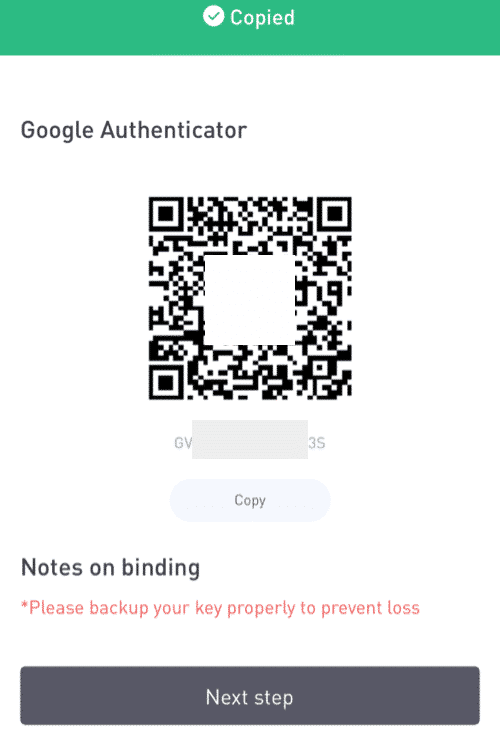
තට්ටු කර ඔබ දැන් සුරකින ලද ඉලක්කම්-16 යතුර අලවන්න.5. තට්ටු කරන්න [සැකසුම් යතුරක් ඇතුළු කරන්න]
Google Authenticator යෙදුම විවෘතව ඇති විට. ඉලක්කම් 16ක සැකසුම් යතුර සහ ඔබේ LBank ගිණුම සඳහා තොරතුරු ඇතුළත් කරන්න. ඔබ [එකතු කරන්න] තට්ටු කිරීමෙන් පසු ඉලක්කම් 6ක කේතයක් ලබා ගත යුතුය .
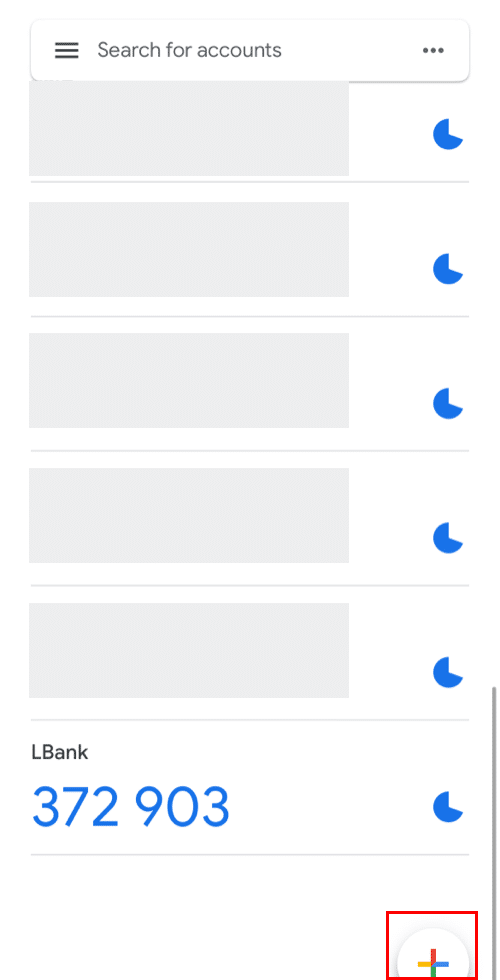
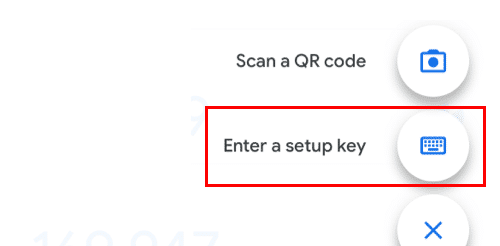
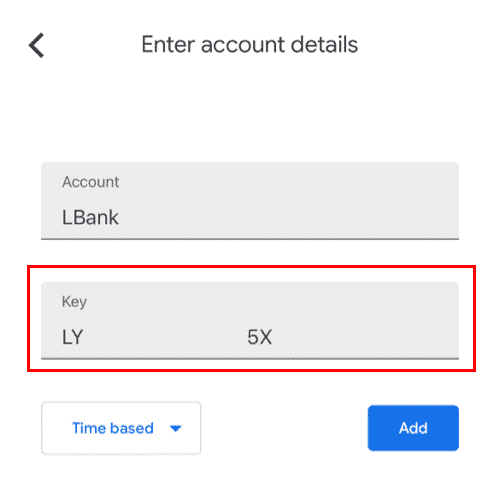
6. අලුතින් සක්රීය කර ඇති Google Authenticator සහ විද්යුත් තැපෑල සත්යාපන කේතය ඇතුළුව, ඔබගේ 2FA උපාංග සමඟින් ඔබගේ පිහිටුවීම් ඉල්ලීම සත්යාපනය කිරීමට LBanke යෙදුම වෙත ආපසු යන්න.
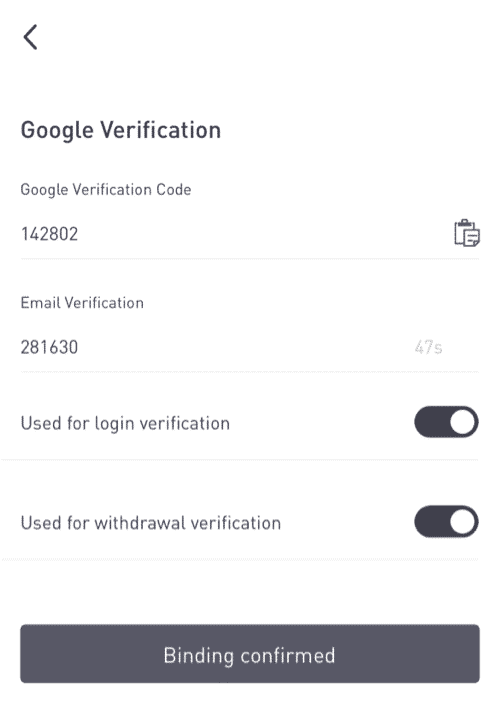
Google Authenticator සක්රීය කිරීමෙන් පසු, ඔබගේ අනන්යතාවය තහවුරු කර ගැනීම සඳහා ඔබගේ ගිණුමට ලොග් වීම, මුදල් ආපසු ගැනීම යනාදී විට ඔබට සත්යාපන කේතය ඇතුලත් කිරීමට අවශ්ය වනු ඇත.
Google Authentication සක්රීය කිරීමට 2FA භාවිතා කිරීමෙන්
1. මුල් පිටුවේ, ඉහළ දකුණු කෙළවරේ ඇති
[පැතිකඩ] - [ආරක්ෂාව] ක්ලික් කරන්න. 2. ක්ලික් කරන්න [ද්වි-සාධක සත්යාපනය] - [එකතු කරන්න] .
3. ඉන්පසු [Google Authentication] තෝරන්න. 4. ඔබව වෙනත් පිටුවකට හරවා යවනු ලැබේ. Google Authenticator සබල කිරීමට පියවරෙන් පියවර උපදෙස් අනුගමනය කරන්න. ඔබගේ ජංගම උපාංගයේ Google Authenticator යෙදුම [ iOS Android ] බාගෙන ස්ථාපනය කරන්න. ඔබ යෙදුම ස්ථාපනය කළ පසු, ඉදිරියට යාමට
[Next] ක්ලික් කරන්න. 5. දැන් ඔබට ඔබේ තිරයේ QR කේතයක් පෙනෙනු ඇත.
QR කේතය පරිලෝකනය කිරීමට, Google Authenticator යෙදුම විවෘත කර [+] ක්ලික් කරන්න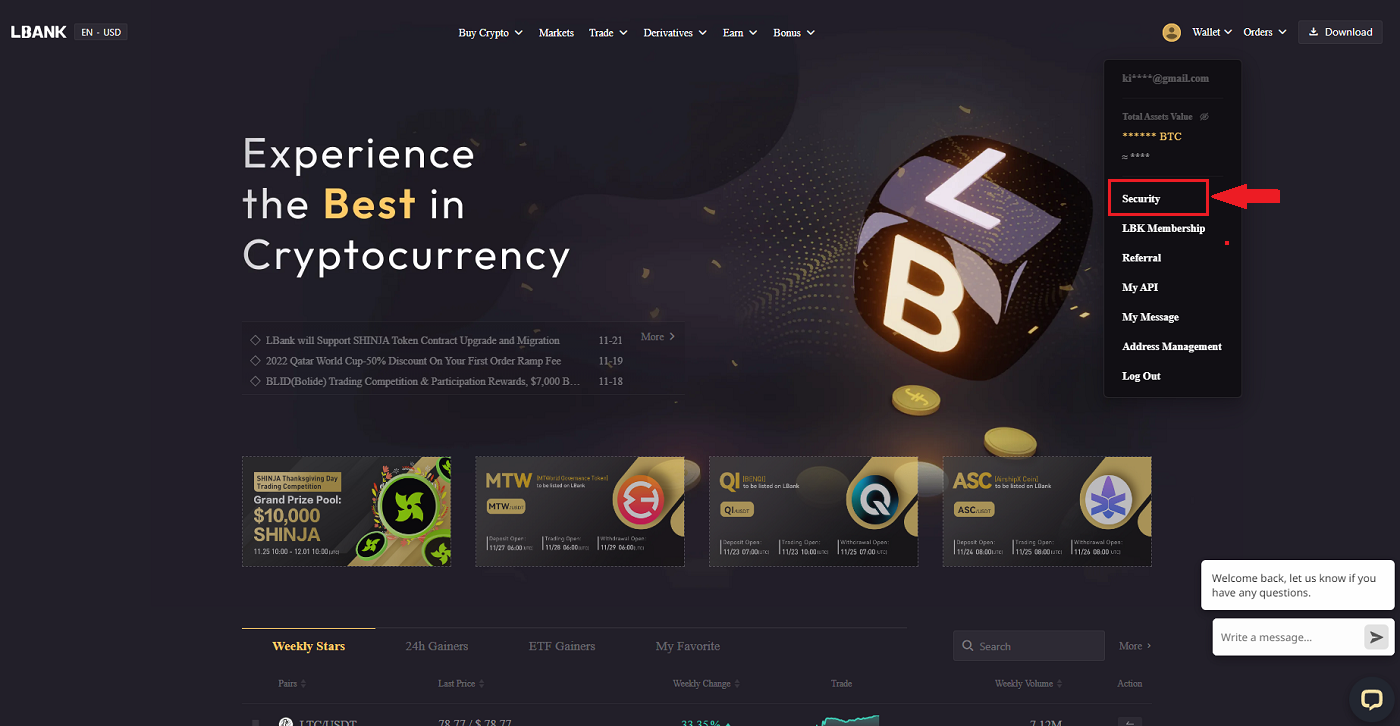
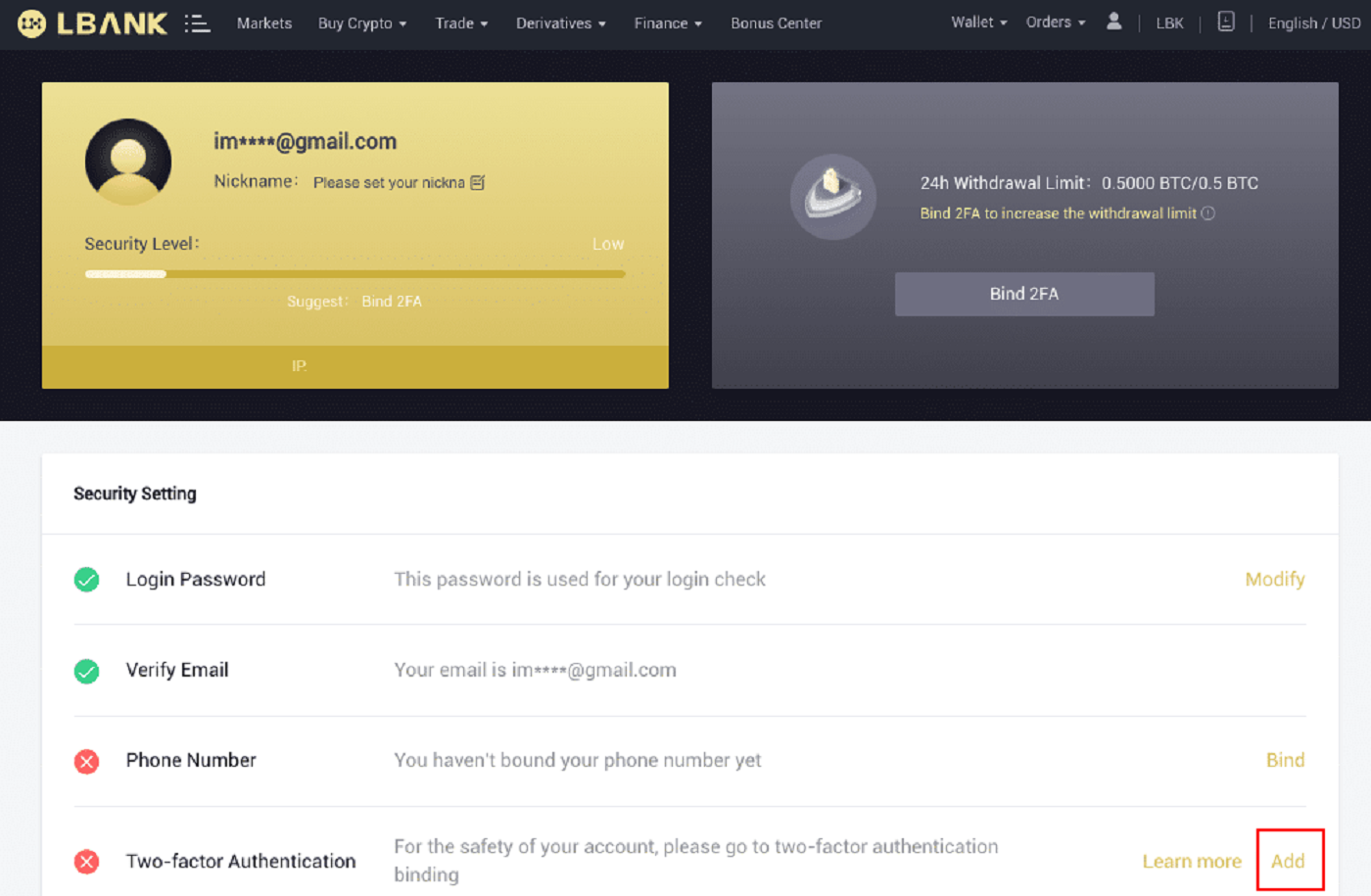
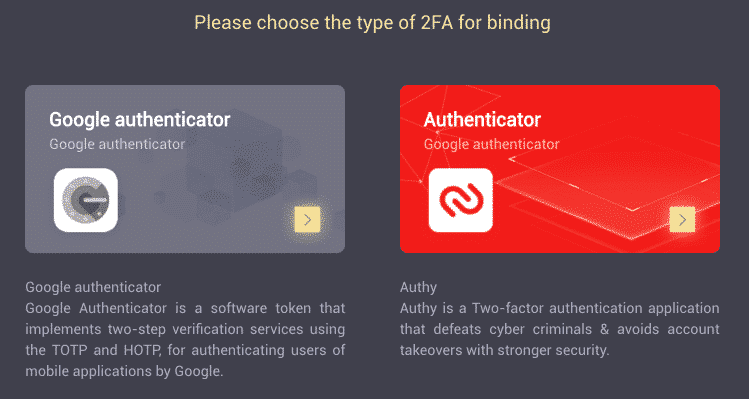
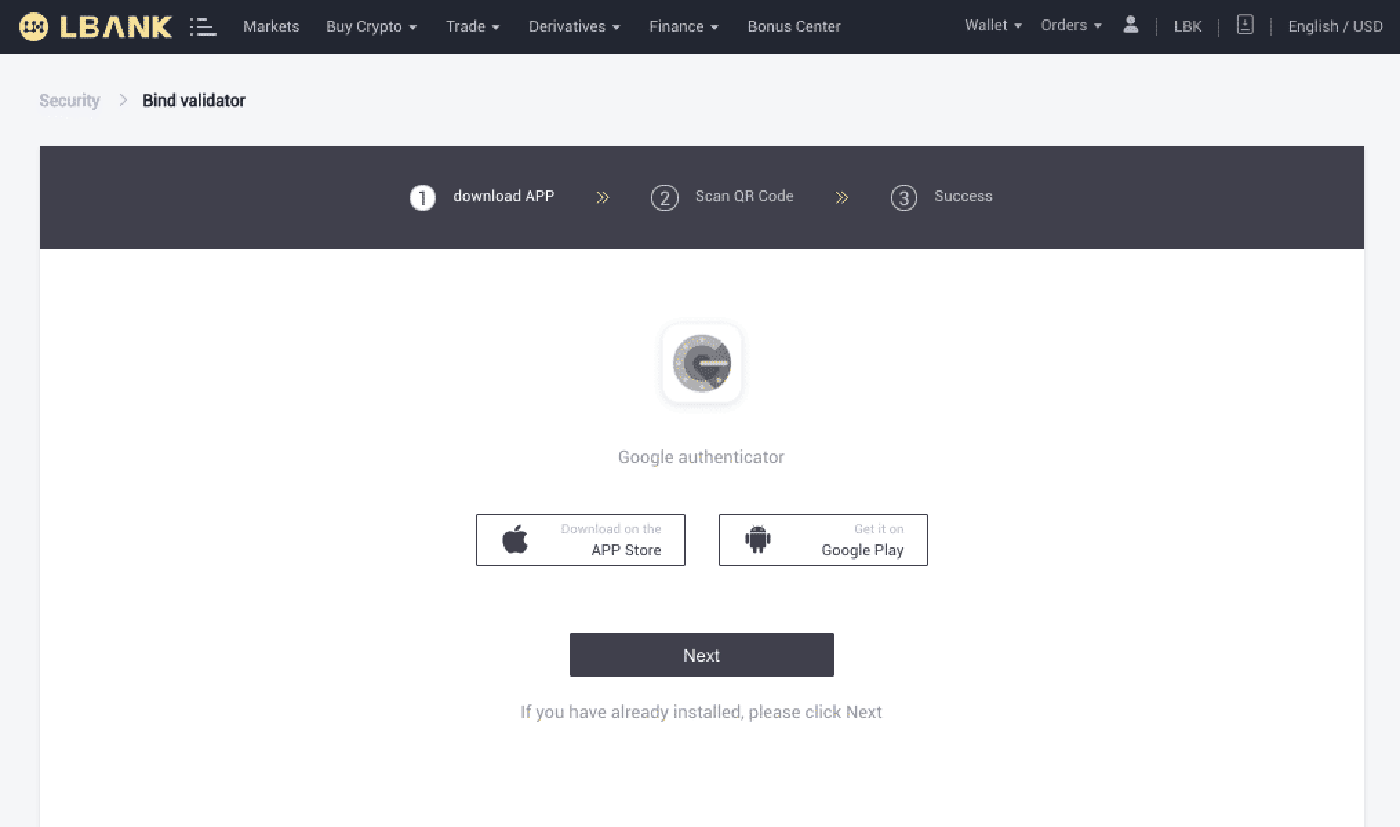
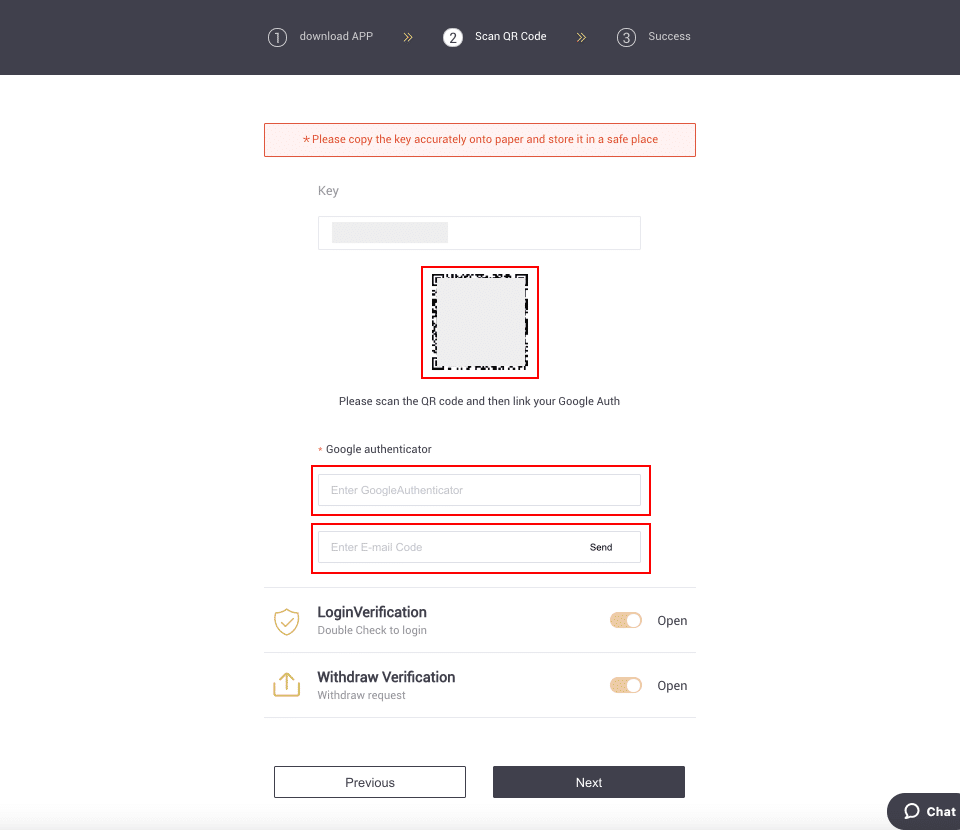
තිරයේ පහළ දකුණු කෙළවරේ ඇති බොත්තම. අවසාන වශයෙන්, ක්ලික් කරන්න [ඊළඟ] .
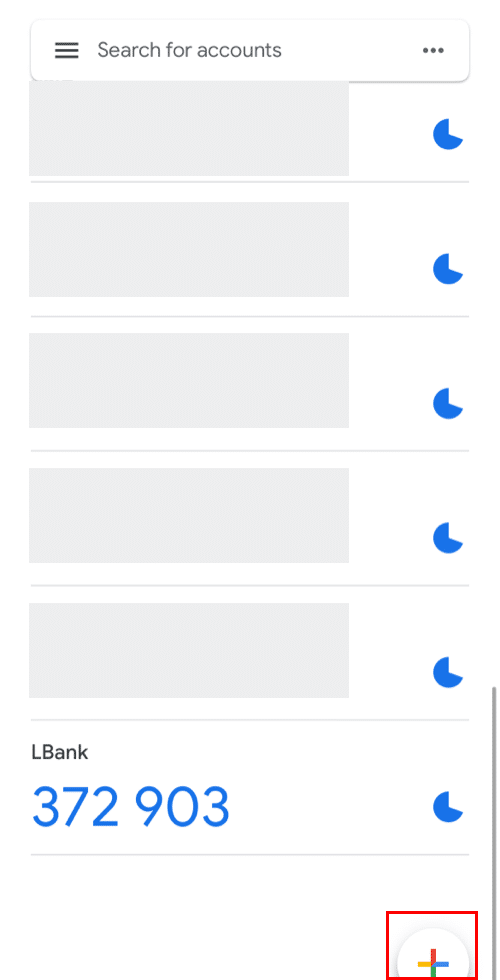
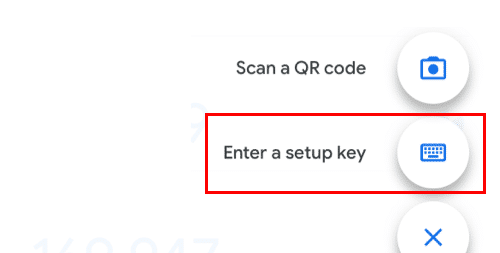
ඔබට එය පරිලෝකනය කිරීමට නොහැකි නම්, ඔබට සැකසුම් යතුර අතින් ඇතුල් කළ හැක.
ඉඟිය: උපස්ථ යතුර ලියා එය සුරකින්න. ඔබගේ දුරකථනය නැති වූ අවස්ථාවක, ඔබට මෙම යතුර භාවිතයෙන් ඔබගේ Google Authenticator නැවත ලබා ගත හැක.
කරුණාකර සත්යාපන කේතය ඇතුළත් කර [ඊළඟ] ක්ලික් කරන්න.
6. ඔබ ඔබගේ ගිණුම ආරක්ෂා කිරීමට Google Authenticator සාර්ථකව සක්රීය කර ඇත.
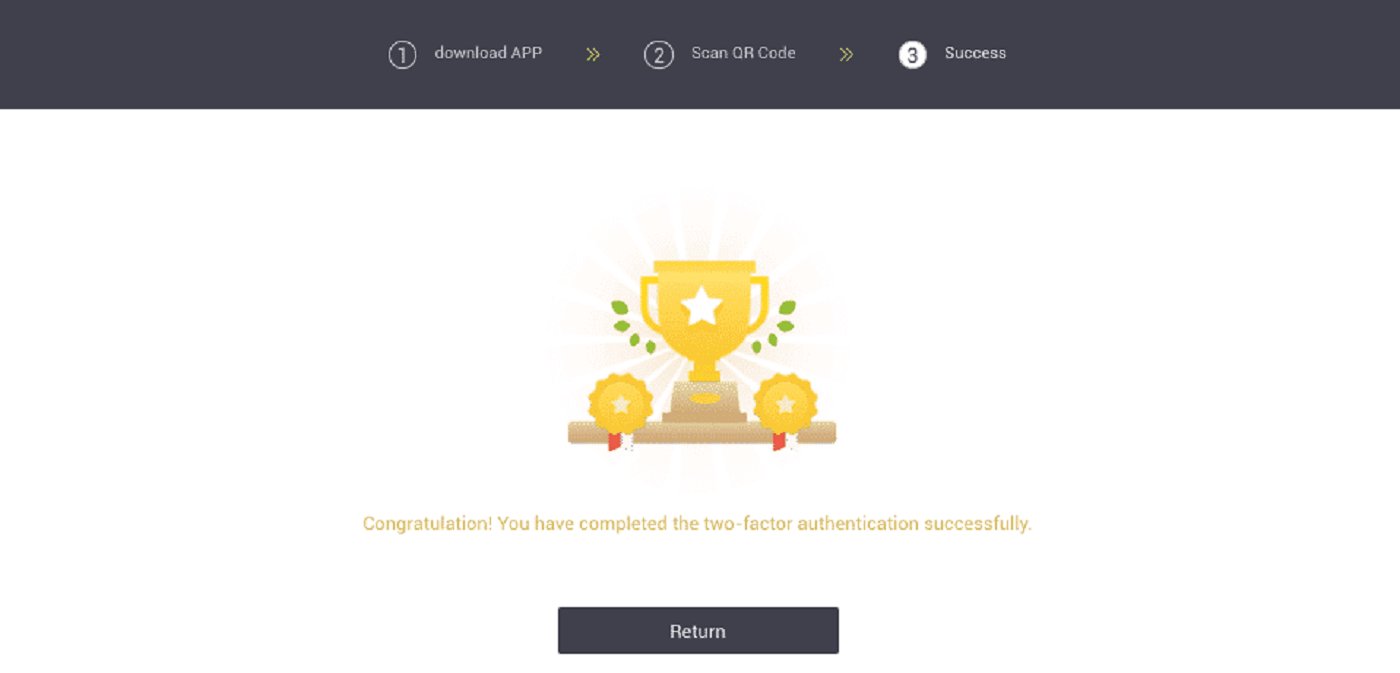
සත්යාපනය පිළිබඳ නිතර අසන ප්රශ්න (FAQ).
Google Authentication නැවත සකසන්නේ කෙසේද?
Case1: ඔබගේ Google Authenticator ක්රියාත්මක නම්, ඔබට පහත පරිදි එය වෙනස් කිරීමට හෝ අක්රිය කිරීමට හැකිය:1. මුල් පිටුවේ, ඉහළ දකුණු කෙළවරේ ඇති [Profile] - [Security] ක්ලික් කරන්න.
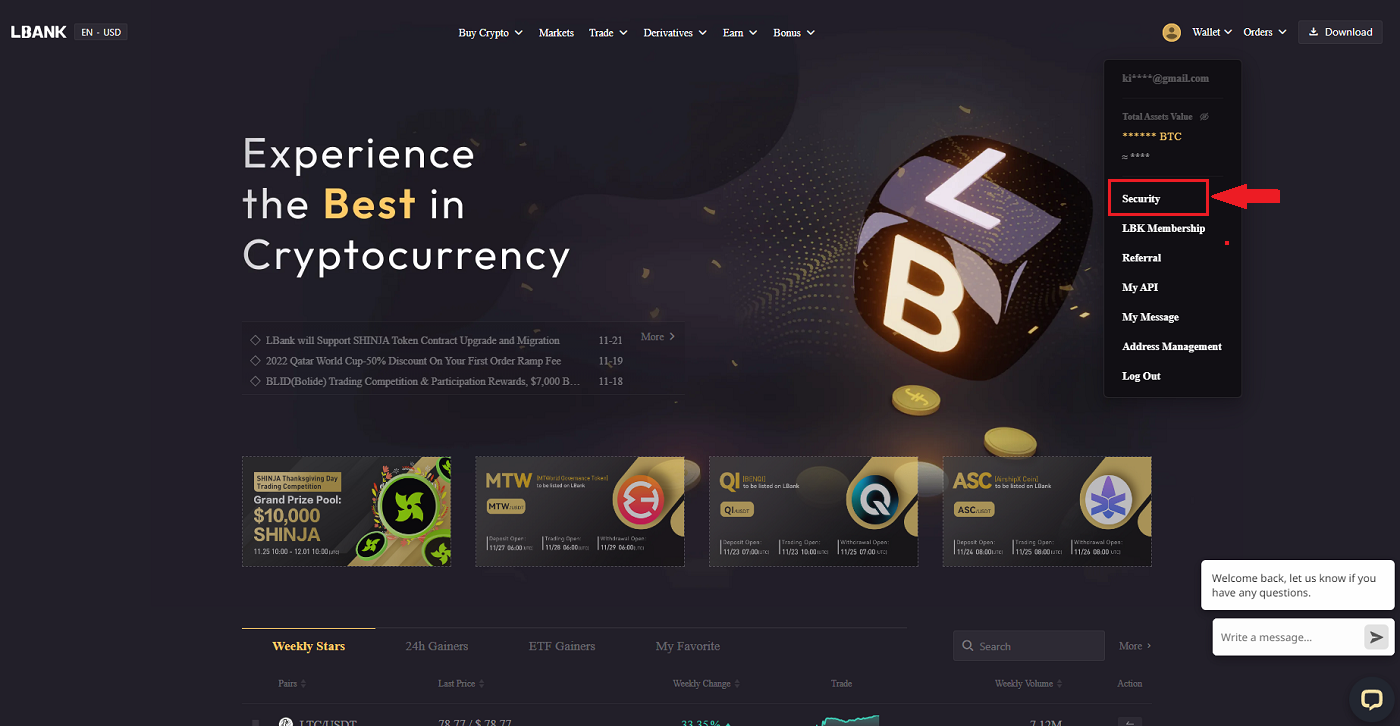
2. ඔබගේ වත්මන් Google Authenticator වහාම ප්රතිස්ථාපනය කිරීමට, [Google Authentication] අසල ඇති [වෙනස් කරන්න] ක්ලික් කරන්න . ඔබ මෙම වෙනස් කිරීම සිදු කරන විට, මුදල් ආපසු ගැනීම් සහ P2P විකිණීම පැය 24ක් සඳහා අබල වනු ඇති බව කරුණාවෙන් සලකන්න. 3. ඔබ කලින් Google Authenticator ස්ථාපනය කර ඇත්නම් කරුණාකර [Next] ක්ලික් කරන්න. ඔබට දැනටමත් Google Authenticator නොමැති නම් කරුණාකර පළමුව එය ස්ථාපනය කරන්න. 4. Google Authenticator යෙදුම වෙත පිවිසෙන්න. ඔබ දැන් සුරකින ලද උපස්ථ යතුර එක් කිරීමට, තට්ටු කරන්න
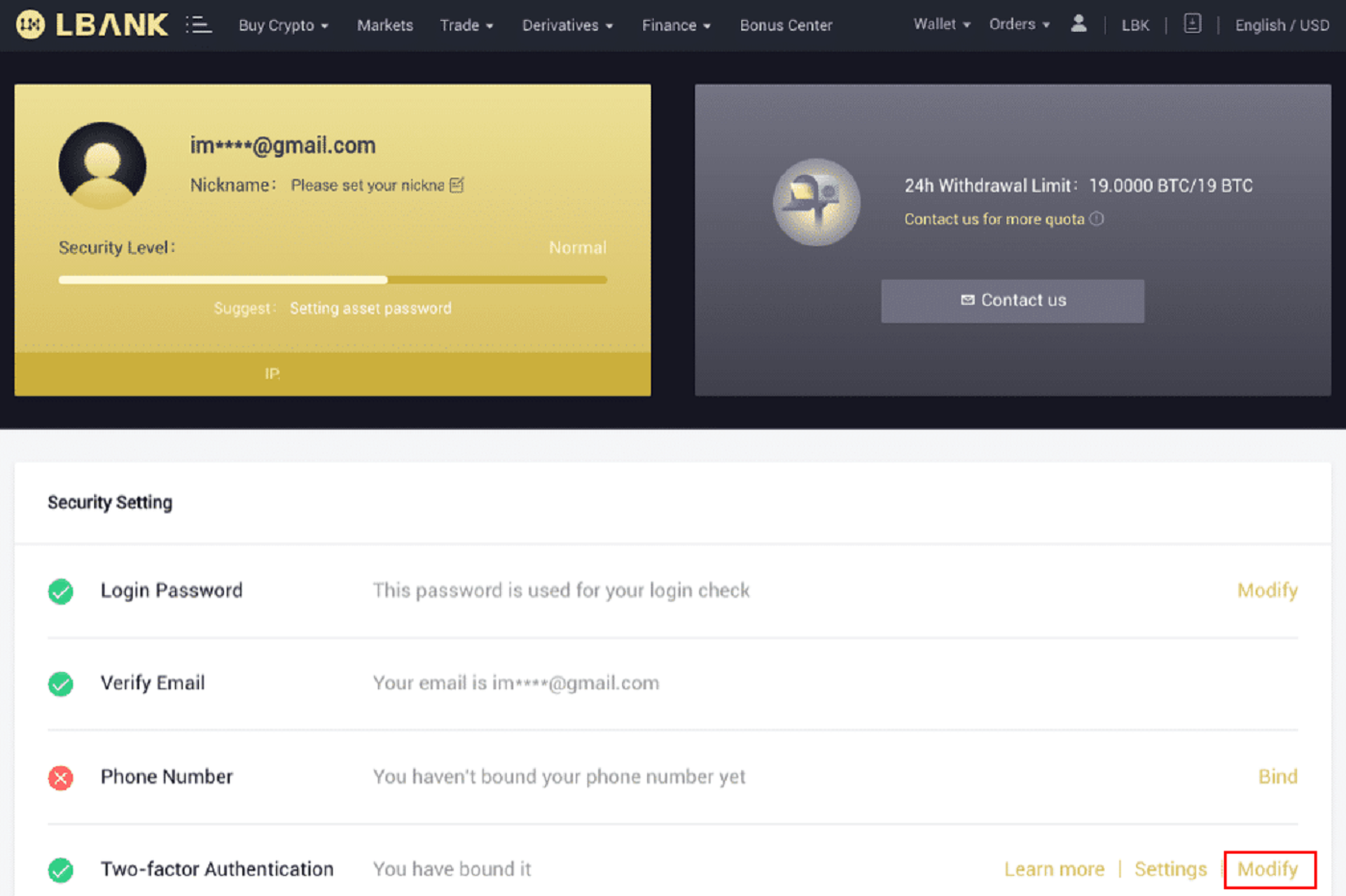
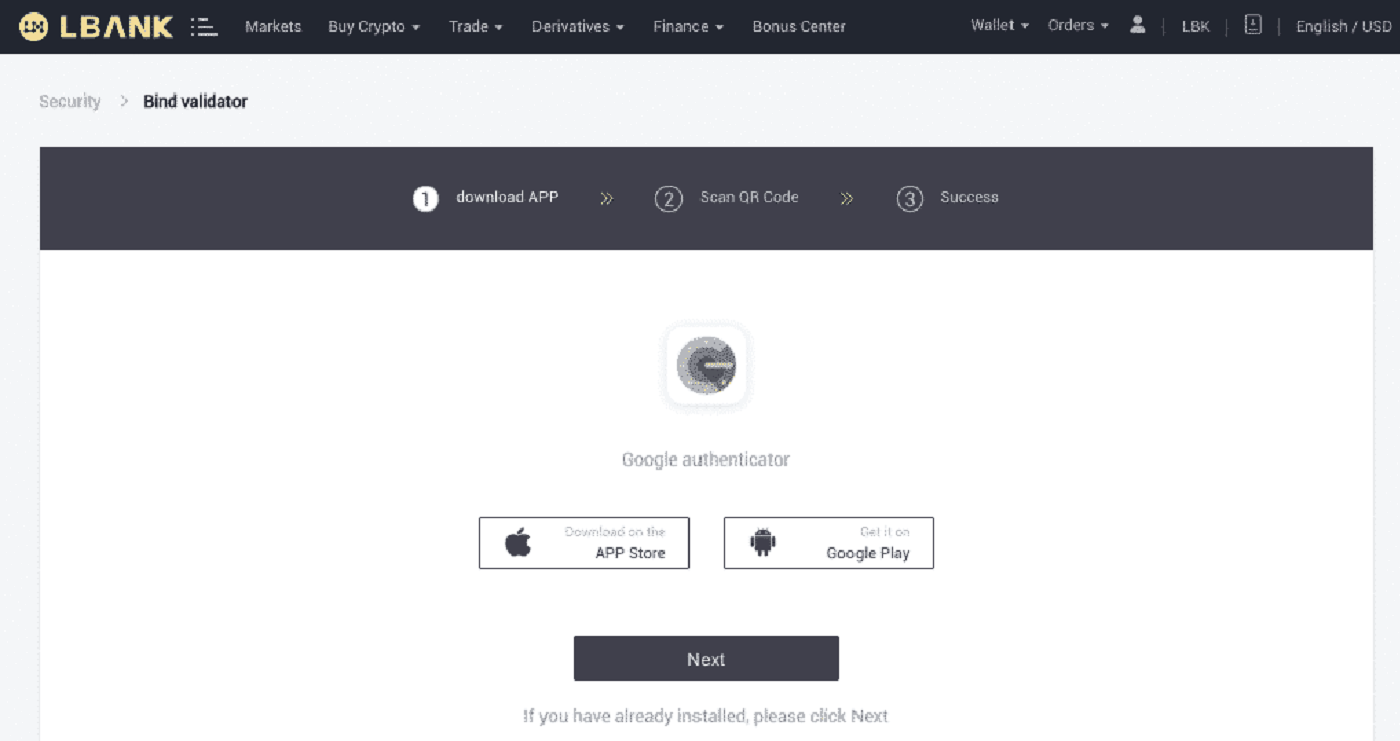
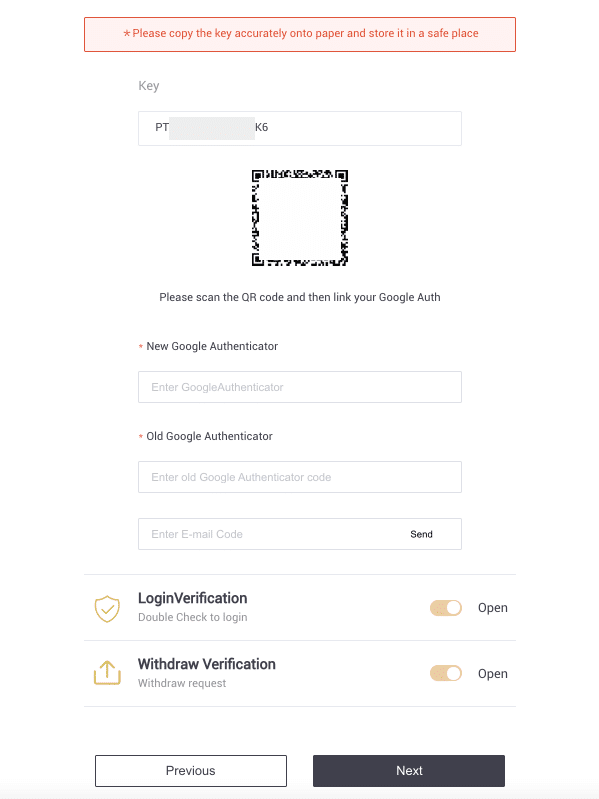
[+] සහ තෝරන්න [සැකසුම් යතුරක් ඇතුල් කරන්න] . ක්ලික් කරන්න [එකතු කරන්න] .
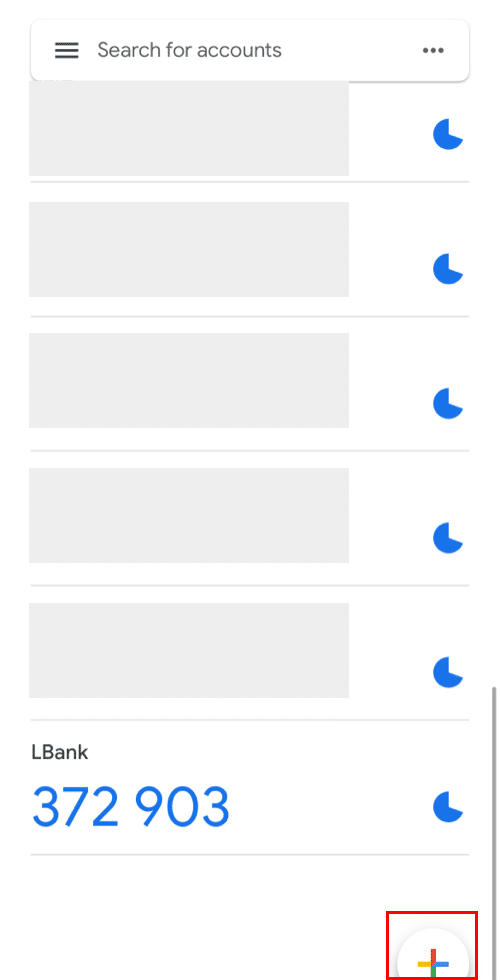
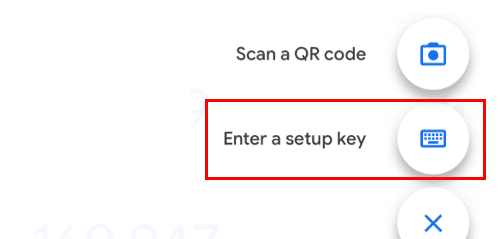
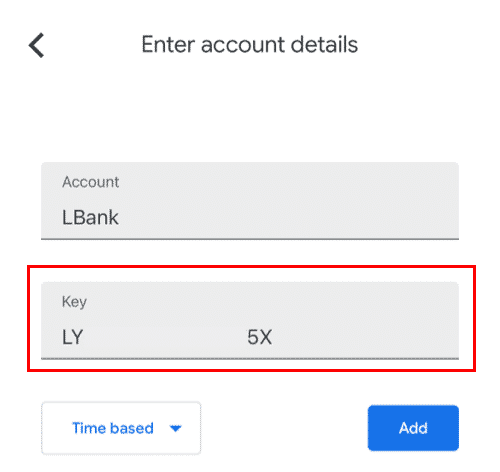
5. වෙනස් කිරීම තහවුරු කිරීමට, LBank වෙබ් අඩවිය වෙත ආපසු ගොස් ඔබගේ නව Google Authenticator භාවිතයෙන් ලොග් වන්න. ක්රියා පටිපාටිය අවසන් කිරීමට, [ඊළඟ] ඔබන්න .
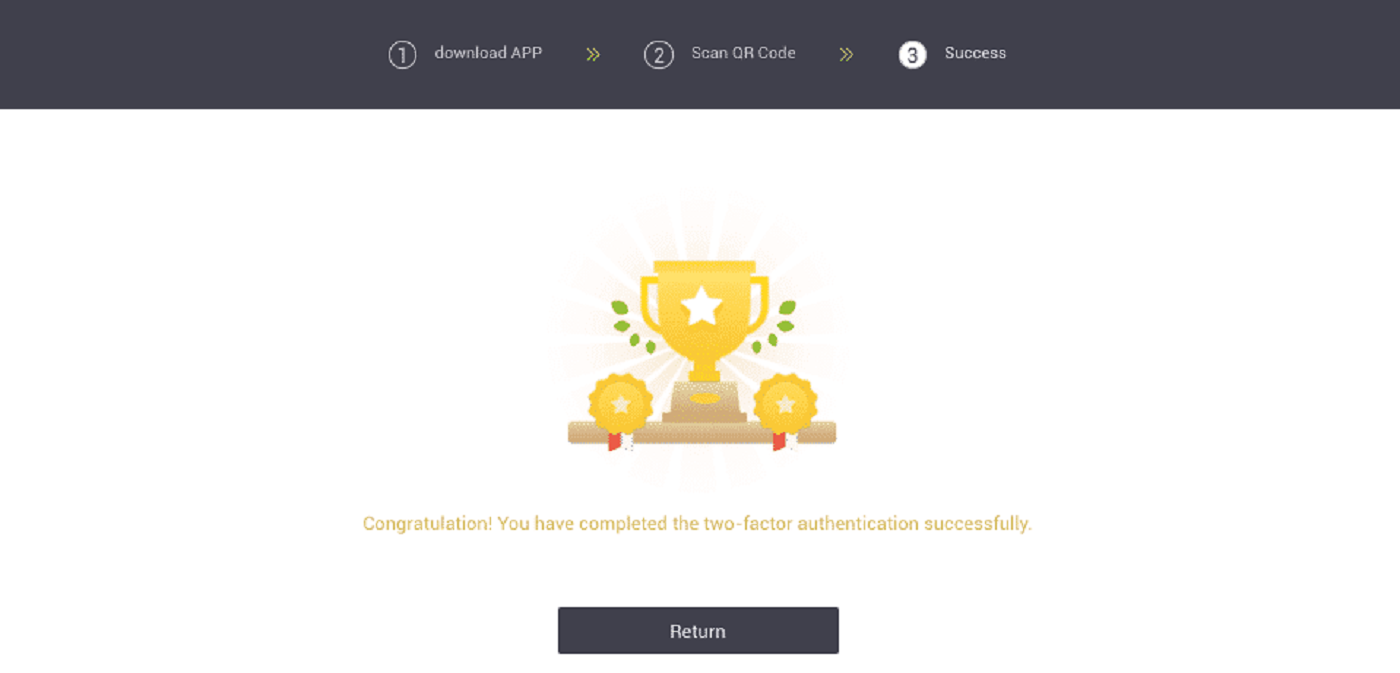
සිද්ධිය 2: ඔබ ඔබේ LBank ගිණුමට ලොග් වී ඇති නමුත් ඔබේ Google Authenticator යෙදුමට ප්රවේශ වීමට නොහැකි නම් හෝ එය තවදුරටත් ක්රියාත්මක නොවන්නේ නම් කරුණාකර උපකාර සඳහා අපගේ සබැඳි සහාය අමතන්න.
නඩුව 3: ඔබට ඔබගේ Google Authenticator යෙදුම භාවිතා කිරීමට හෝ ඔබගේ LBank ගිණුමට ලොග් වීමට නොහැකි නම්, කරුණාකර උපකාර සඳහා අපගේ සබැඳි සහාය අමතන්න.
2FA කේත දෝෂය විසඳන්නේ කෙසේද?
ඔබ ඔබේ Google සත්යාපන කේතය ඇතුළත් කිරීමෙන් පසු ඔබට "2FA කේත දෝෂයක්" පණිවිඩයක් ලැබෙන්නේ නම්, කරුණාකර පහත විසඳුම් උත්සාහ කරන්න:
- ඔබගේ ජංගම දුරකථනයේ (ඔබේ Google Authenticator යෙදුම සමමුහුර්ත කිරීමට) සහ ඔබේ පරිගණකයේ (ඔබ පුරනය වීමට උත්සාහ කරන) කාලය සමමුහුර්ත කරන්න.
- Google Chrome හි incognito මාදිලිය සමඟ LBank පිවිසුම් පිටුවට යන්න.
- ඔබගේ බ්රව්සර් හැඹිලි සහ කුකීස් හිස් කරන්න.
- ඒ වෙනුවට LBank යෙදුමෙන් ලොග් වීමට උත්සාහ කරන්න.
එය "බැඳීම අසාර්ථකයි" පෙන්වන විට මට කුමක් කළ හැකිද?
- ඔබ Google Authenticator යෙදුම ස්ථාපනය කර ඇති බව සහතික කර ගන්න.
- ඔබගේ ජංගම දුරකථනයේ සහ ඔබේ පරිගණකයේ කාලය සමමුහුර්ත කිරීමට උත්සාහ කරන්න.
- ඔබ නිවැරදි මුරපදය සහ 2FA කේතය ඇතුළත් කර ඇති බවට සහතික වන්න.
- ඔබගේ ජංගම දුරකථනයේ දිනය/වේලා සැකසුම "ස්වයංක්රීය" ලෙස සකසා ඇති බව සහතික කර ගන්න.
මට SMS සත්යාපන කේත ලබා ගත නොහැක්කේ ඇයි?
පරිශීලක අත්දැකීම් වැඩිදියුණු කිරීම සඳහා LBank අපගේ SMS සත්යාපන ආවරණය අඛණ්ඩව වැඩිදියුණු කරයි. කෙසේ වෙතත්, දැනට සහය නොදක්වන සමහර රටවල් සහ ප්රදේශ තිබේ.
ඔබට SMS සත්යාපනය සක්රිය කළ නොහැකි නම්, ඒ වෙනුවට කරුණාකර ඔබගේ මූලික ද්වි-සාධක සත්යාපනය ලෙස Google Authentication භාවිතා කරන්න. ඔබට පහත මාර්ගෝපදේශය වෙත යොමු විය හැක: Google Authentication සක්රීය කරන්නේ කෙසේද (2FA) .
ඔබ SMS සත්යාපනය සබල කර ඇතත්, ඔබට තවමත් SMS කේත ලබා ගත නොහැකි නම්, කරුණාකර පහත පියවර ගන්න:
- ඔබගේ ජංගම දුරකථනයට හොඳ ජාල සංඥාවක් ඇති බව සහතික කර ගන්න.
- අපගේ SMS කේත අංකය අවහිර කළ හැකි ඔබේ ජංගම දුරකථනයේ ඔබේ ප්රති-වයිරස සහ/හෝ ෆයර්වෝල් සහ/හෝ ඇමතුම් අවහිර කිරීමේ යෙදුම් අක්රිය කරන්න.
- ඔබගේ ජංගම දුරකථනය නැවත ආරම්භ කරන්න.
- අතින් උපකාර සඳහා සබැඳි සේවාව අමතන්න.